Olymptrade 로그인 - Olymptrade Korea - Olymptrade 대한민국

Olymptrade에 로그인하는 방법
Olymptrade 계정에 로그인하는 방법?
- 모바일 Olymptrade 앱이나 웹사이트 로 이동하세요 .
- 오른쪽 상단의 "로그인" 버튼을 클릭하세요
- 이메일과 비밀번호를 입력하세요.
- "로그인" 파란색 버튼을 클릭하세요.
- 이메일을 잊어버리신 경우, "Apple"이나 "Google", "Facebook"을 이용하여 로그인하실 수 있습니다.
- 비밀번호를 잊어버리셨다면 “비밀번호를 잊어버리셨습니까”를 클릭하세요.
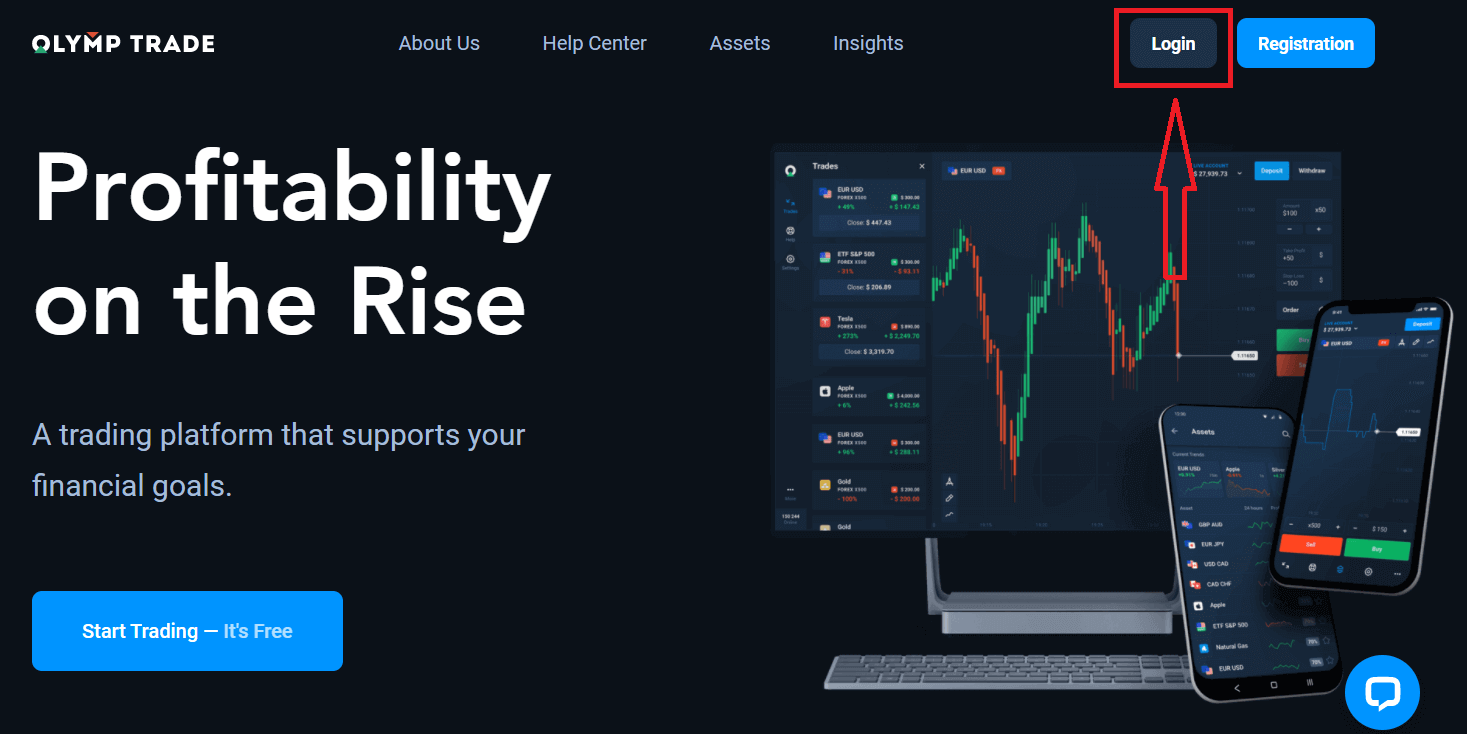
오른쪽 상단 모서리에 있는 "로그인" 버튼을 클릭하면 로그인 양식이 나타납니다.
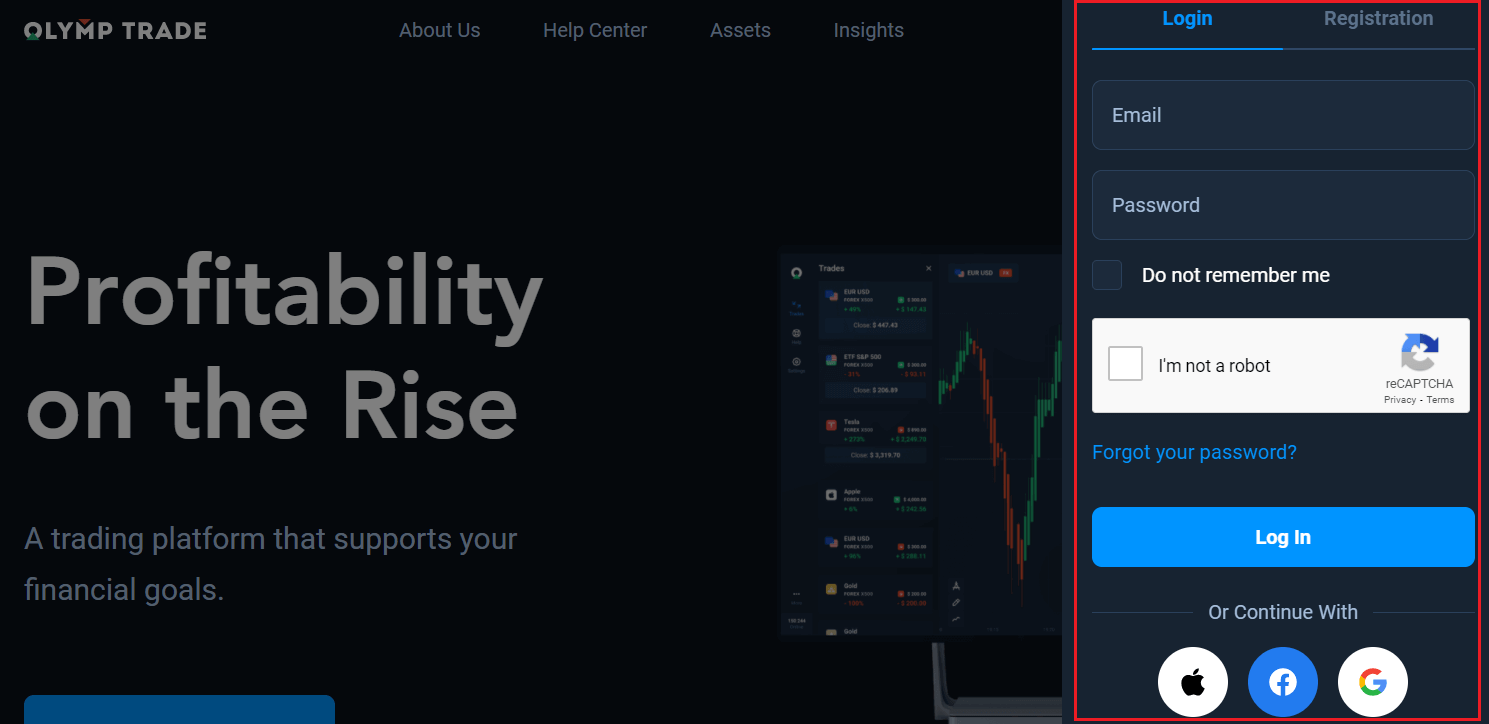
계정에 로그인하기 위해 등록한 이메일 주소와 비밀번호를 입력하고 "로그인"을 클릭합니다.
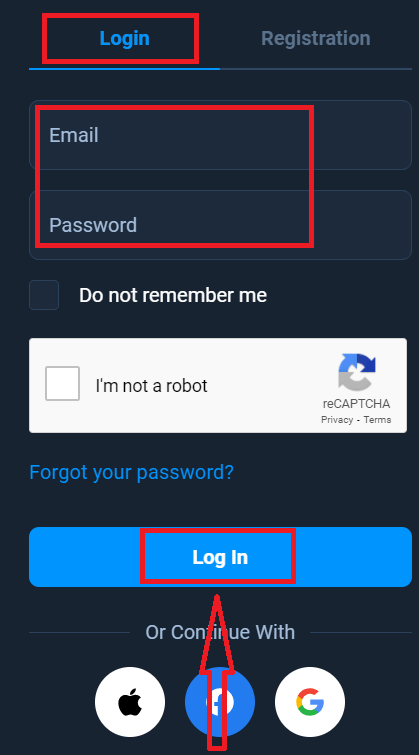
이제 거래를 시작할 수 있으며 데모 계정에 10,000달러가 있습니다. 플랫폼에 익숙해지고 다양한 자산에서 거래 기술을 연습하고 위험 없이 실시간 차트에서 새로운 메커니즘을 시도할 수 있는 도구이며 입금 후 실제 계정에서 거래할 수도 있습니다.
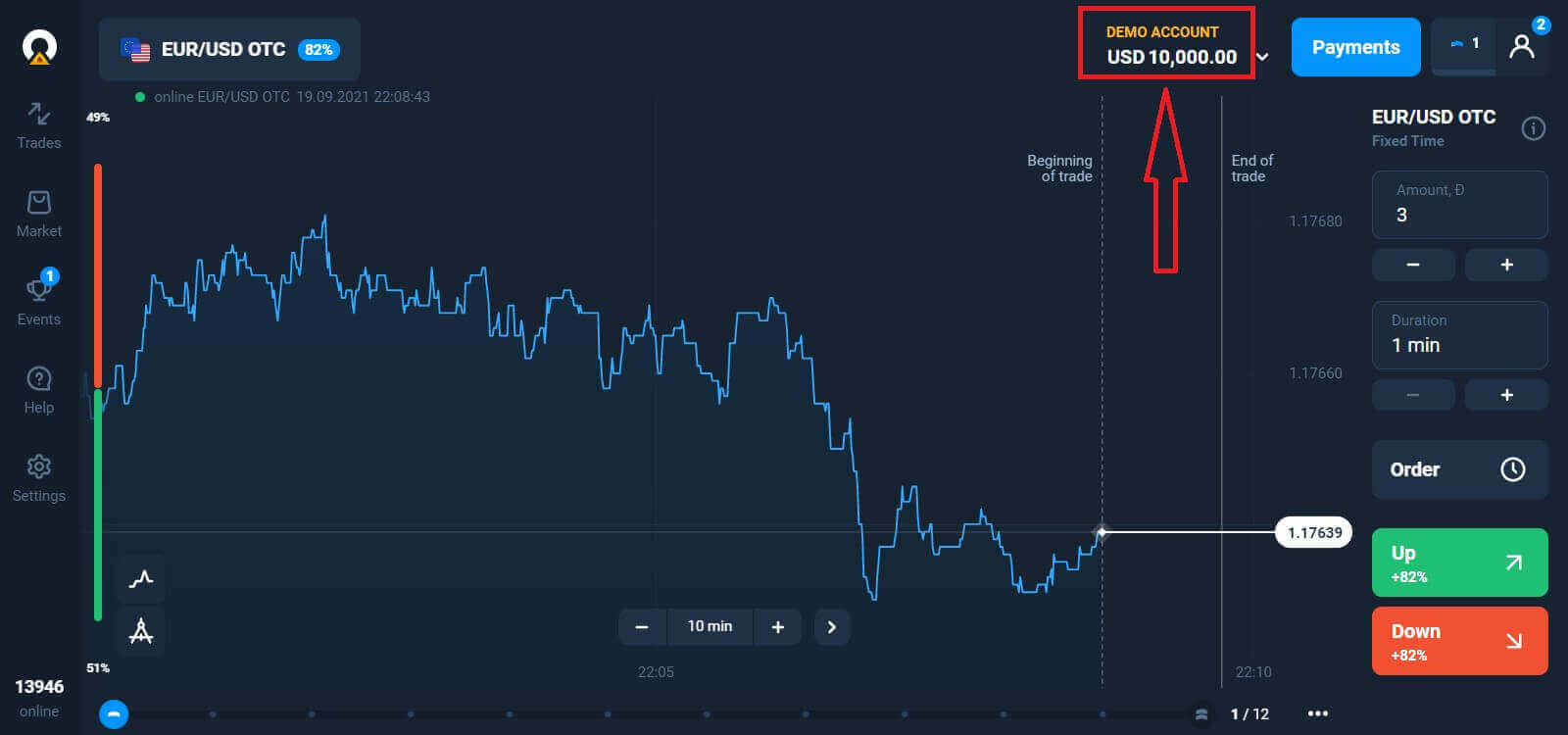
Facebook을 이용해 Olymptrade에 로그인하는 방법?
Facebook 버튼을 클릭하여 개인 Facebook 계정을 사용하여 웹사이트에 로그인할 수도 있습니다. 1. Facebook 버튼 을 클릭합니다
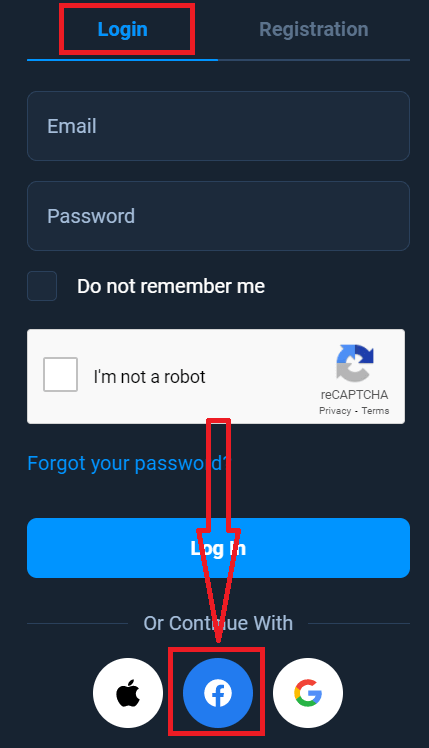
. 2. Facebook 로그인 창이 열리면 Facebook에 등록할 때 사용한 이메일 주소를 입력해야 합니다
. 3. Facebook 계정의 비밀번호를 입력합니다
. 4. "로그인"을 클릭합니다.
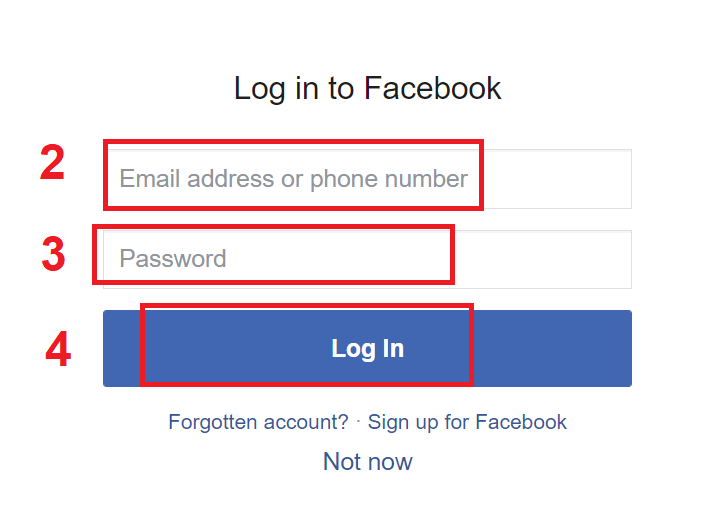
"로그인" 버튼을 클릭하면 Olymptrade에서 다음에 대한 액세스를 요청합니다. 이름, 프로필 사진 및 이메일 주소. 계속...을 클릭합니다.

그 후 Olymptrade 플랫폼으로 자동으로 리디렉션됩니다.
Google을 이용해 Olymptrade에 로그인하는 방법?
1. Google 계정을 통한 승인을 위해 Google 버튼을 클릭해야 합니다. 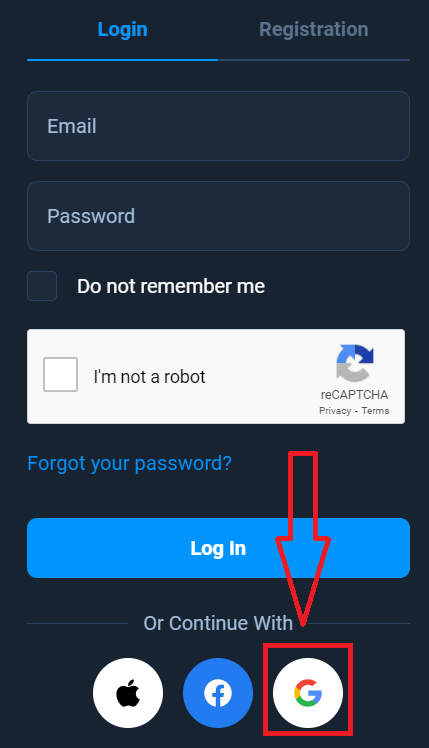
2. 그런 다음, 열리는 새 창에서 전화번호나 이메일을 입력하고 "다음"을 클릭합니다. 시스템에서 창이 열리고 Google 계정의 비밀번호를 입력하라는 메시지가 표시됩니다.
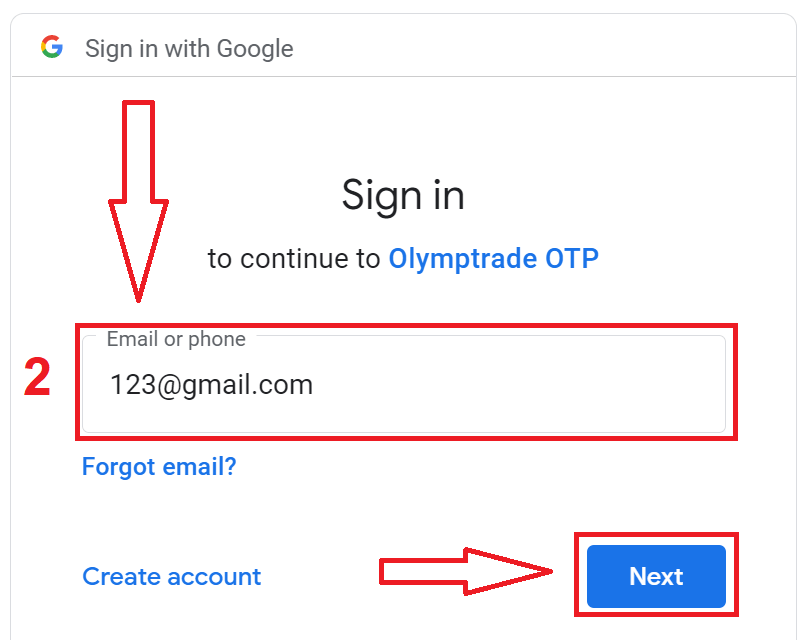
3. 그런 다음 Google 계정의 비밀번호를 입력하고 "다음"을 클릭합니다.
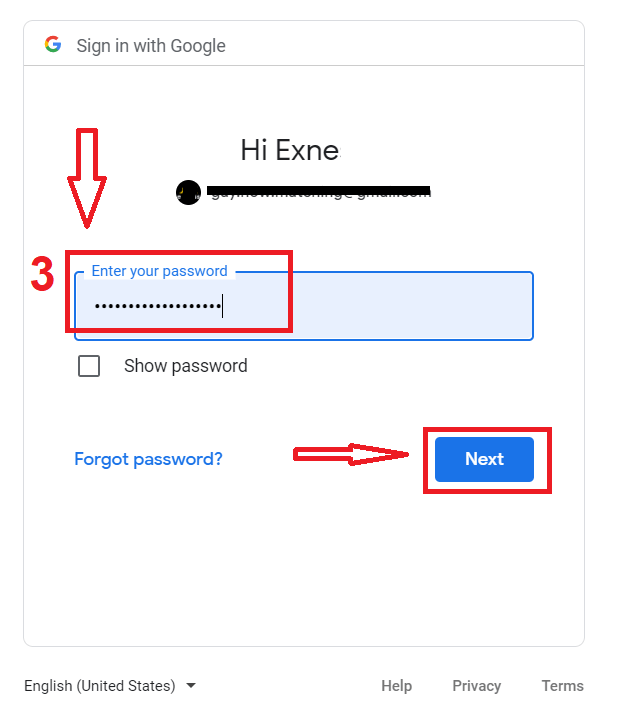
그런 다음, 서비스에서 이메일 주소로 보낸 지침을 따릅니다. 개인 Olymptrade 계정으로 이동합니다.
Apple ID를 사용해 Olymptrade에 로그인하는 방법?
1. Apple ID를 통한 인증을 위해 Apple 버튼을 클릭해야 합니다.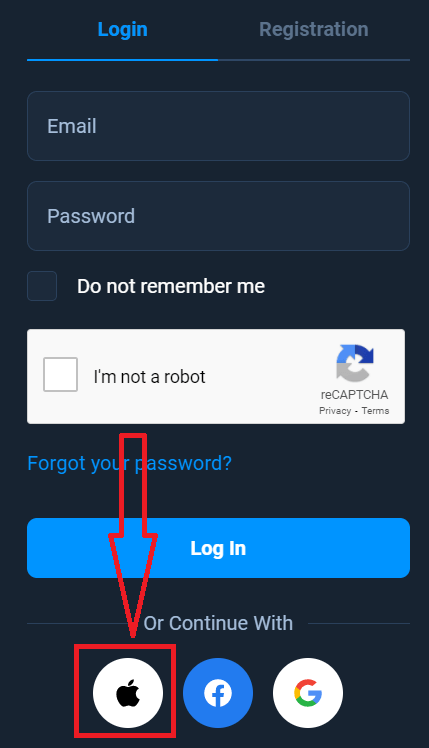
2. 그런 다음 열리는 새 창에서 Apple ID를 입력하고 "다음"을 클릭합니다.
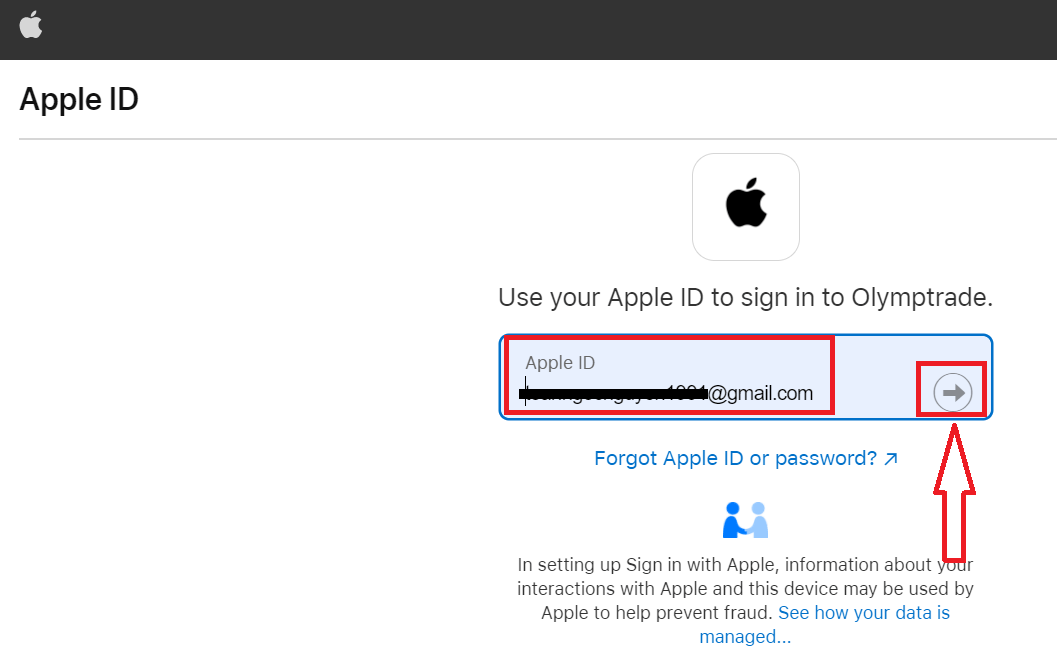
3. 그런 다음 Apple ID의 비밀번호를 입력하고 "다음"을 클릭합니다.

그런 다음 서비스에서 보낸 지침을 따르면 Olymptrade에서 거래를 시작할 수 있습니다.
Olymptrade 계정에서 비밀번호 복구
플랫폼에 로그인할 수 없어도 걱정하지 마세요. 잘못된 비밀번호를 입력했을 수 있습니다. 새 비밀번호를 만들 수 있습니다. 웹 버전을 사용하는 경우
"비밀번호를 잊어버리셨나요?" 링크를 클릭하세요.
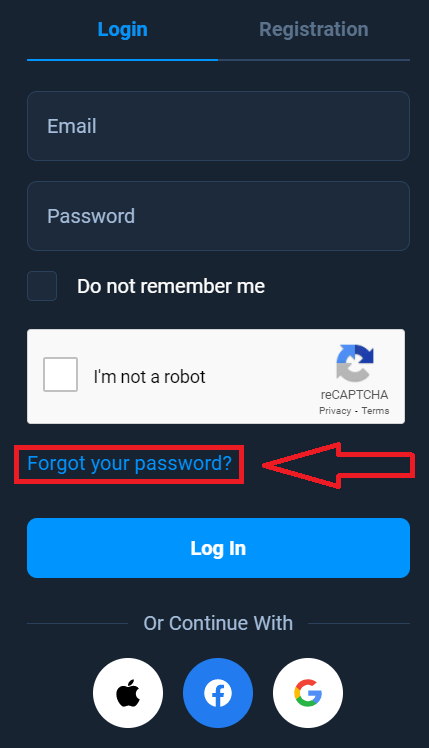
그러면 시스템에서 Olymptrade 계정의 비밀번호를 복원하라는 창이 열립니다. 시스템에 적절한 이메일 주소를 제공하고 "복원"을 클릭해야 합니다.
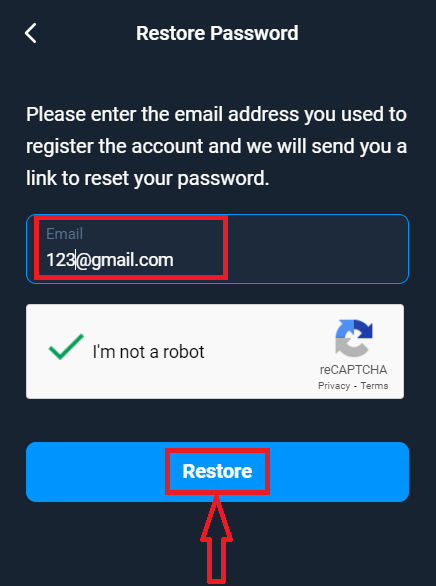
비밀번호를 재설정하기 위해 이 이메일 주소로 이메일이 전송되었다는 알림이 열립니다.
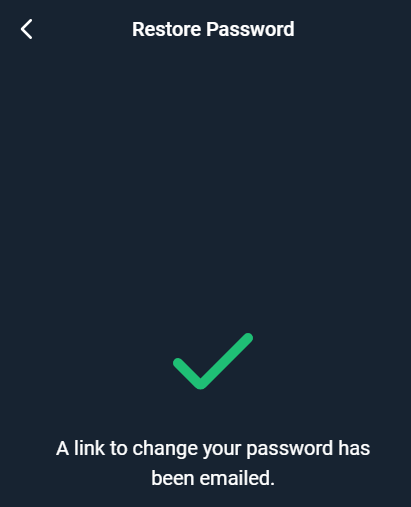
이메일의 편지에서 비밀번호를 변경하라는 메시지가 표시됩니다. "비밀번호 변경"을 클릭하세요.
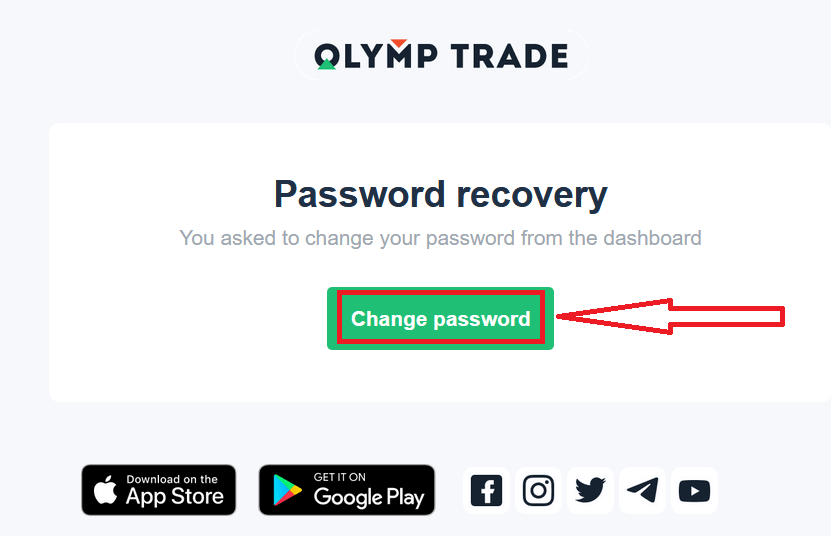
이메일의 링크를 클릭하면 Olymptrade 웹사이트의 특별 섹션으로 이동합니다. 여기에 새 비밀번호를 두 번 입력하고 "비밀번호 변경" 버튼을 클릭하세요.
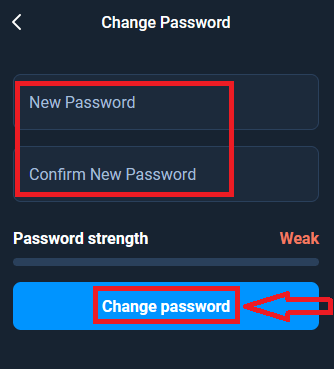
그게 다입니다! 이제 사용자 이름과 새 비밀번호를 사용하여 Olymptrade 플랫폼에 로그인할 수 있습니다.
모바일 애플리케이션을 사용하는 경우
그렇게 하려면 "로그인" 옵션을 클릭한 다음 가입 시 사용한 이메일을 입력하고 "비밀번호를 잊으셨나요?" 링크를 클릭합니다
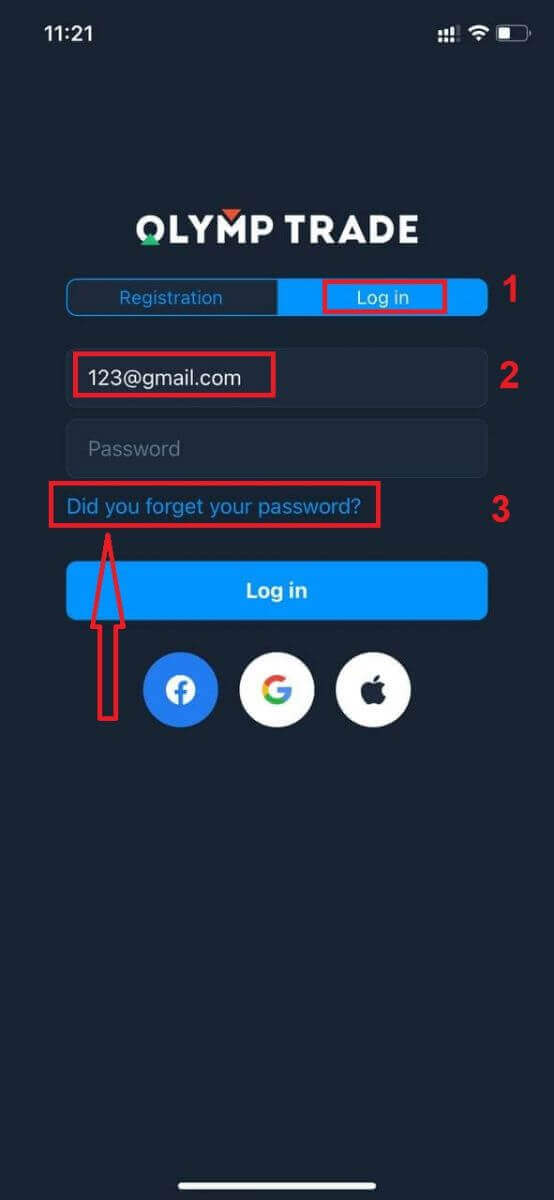
. 정보가 지정된 주소로 전송되었다는 알림이 나타납니다. 그런 다음 웹 앱과 동일한 나머지 단계를 수행합니다.
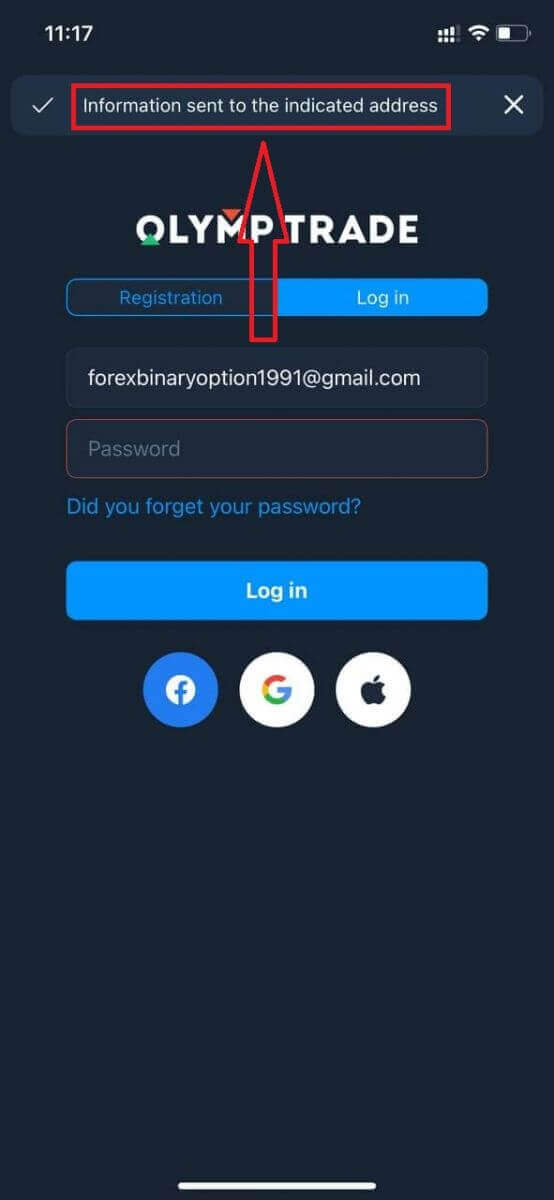
Olymptrade 모바일 웹 버전에 로그인
Olymptrade 거래 플랫폼의 모바일 웹 버전에서 거래하고 싶다면, 쉽게 할 수 있습니다. 먼저 모바일 기기에서 브라우저를 엽니다. 그런 다음 " olymptrade.com "을 검색하여 브로커의 공식 웹사이트를 방문합니다. 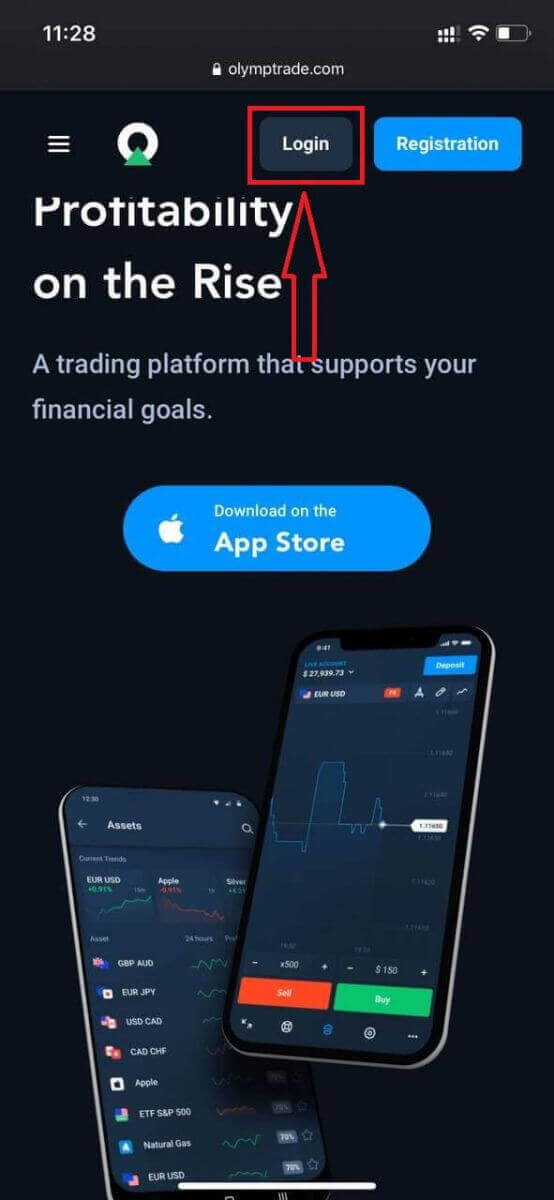
이메일과 비밀번호를 입력한 다음 "로그인" 버튼을 클릭합니다.
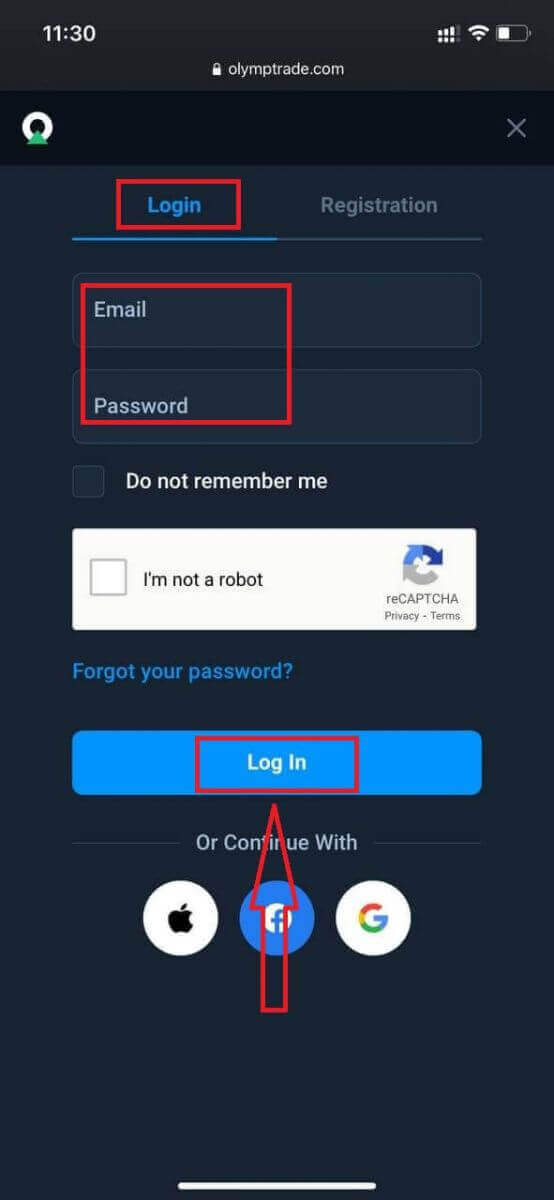
여기 있습니다! 이제 플랫폼의 모바일 웹 버전에서 거래할 수 있습니다. 거래 플랫폼의 모바일 웹 버전은 일반 웹 버전과 정확히 동일합니다. 따라서 거래 및 자금 이체에 문제가 없습니다. 플랫폼에서 거래할 데모 계정에 10,000달러가 있습니다.
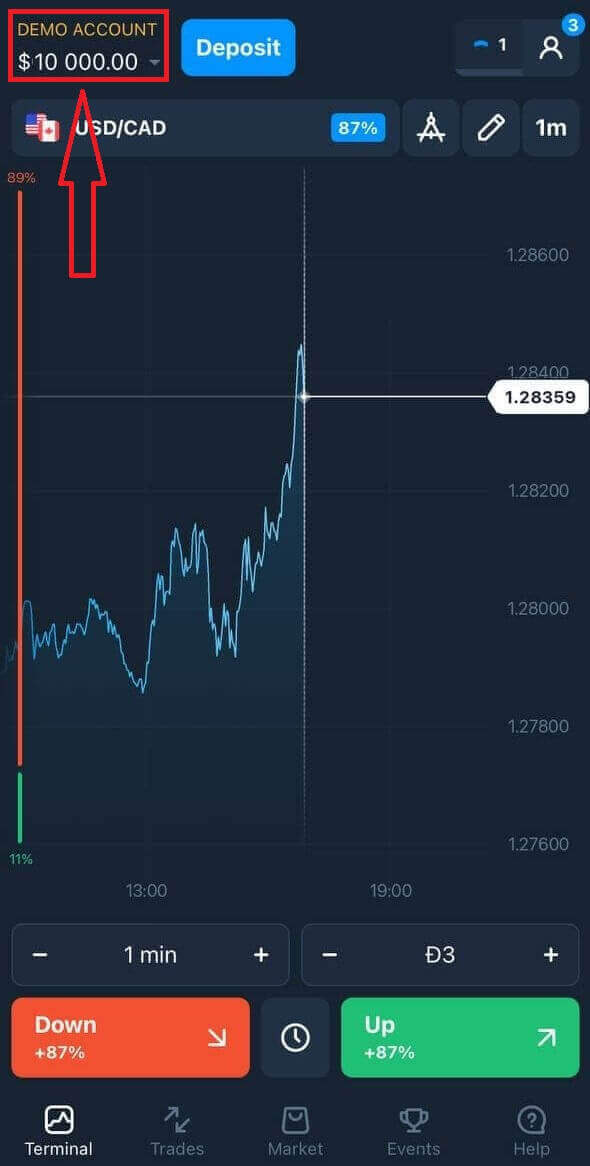
Olymptrade iOS 앱에 로그인하는 방법?
iOS 모바일 플랫폼에 로그인하는 것은 Olymptrade 웹 앱에 로그인하는 것과 비슷합니다. 앱은 기기의 App Store에서 다운로드하거나 여기를 클릭하여 다운로드할 수 있습니다 . 간단히 "Olymptrade - 온라인 거래" 앱을 검색하고 "받기"를 클릭하여 iPhone 또는 iPad에 설치합니다.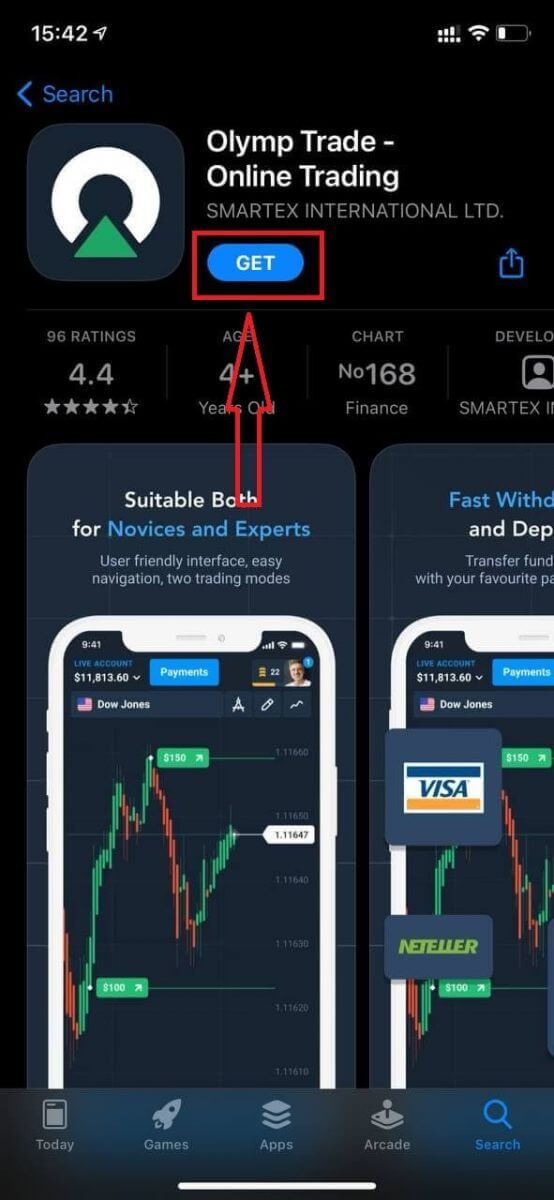
설치 및 실행 후 이메일, Facebook, Google 또는 Apple ID를 사용하여 Olymptrade iOS 모바일 앱에 로그인할 수 있습니다. "로그인" 옵션을 선택하기만 하면 됩니다.
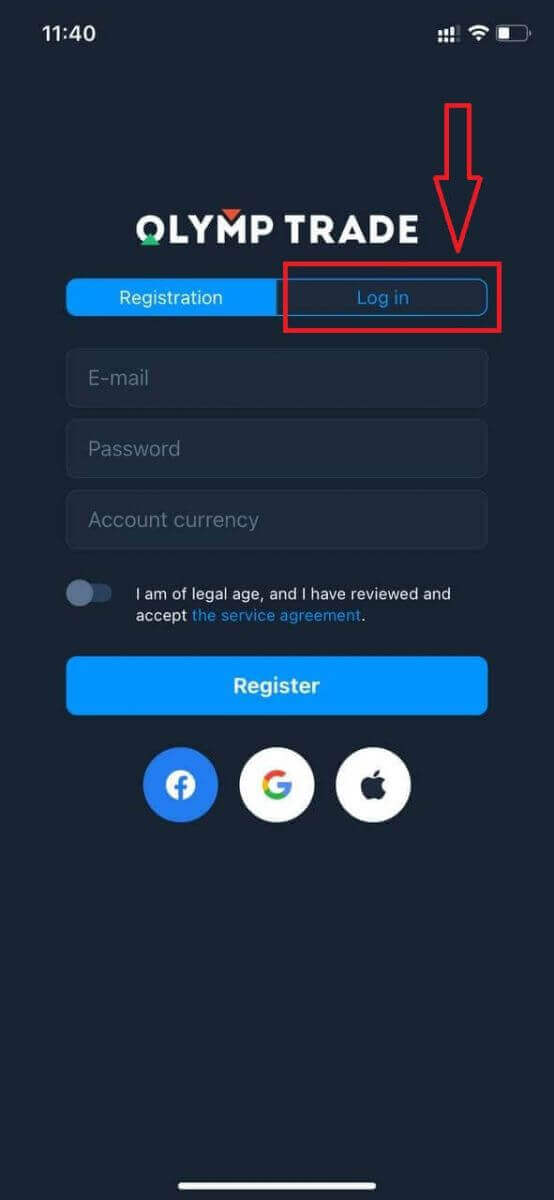
이메일과 비밀번호를 입력한 다음 "로그인" 버튼을 클릭합니다.
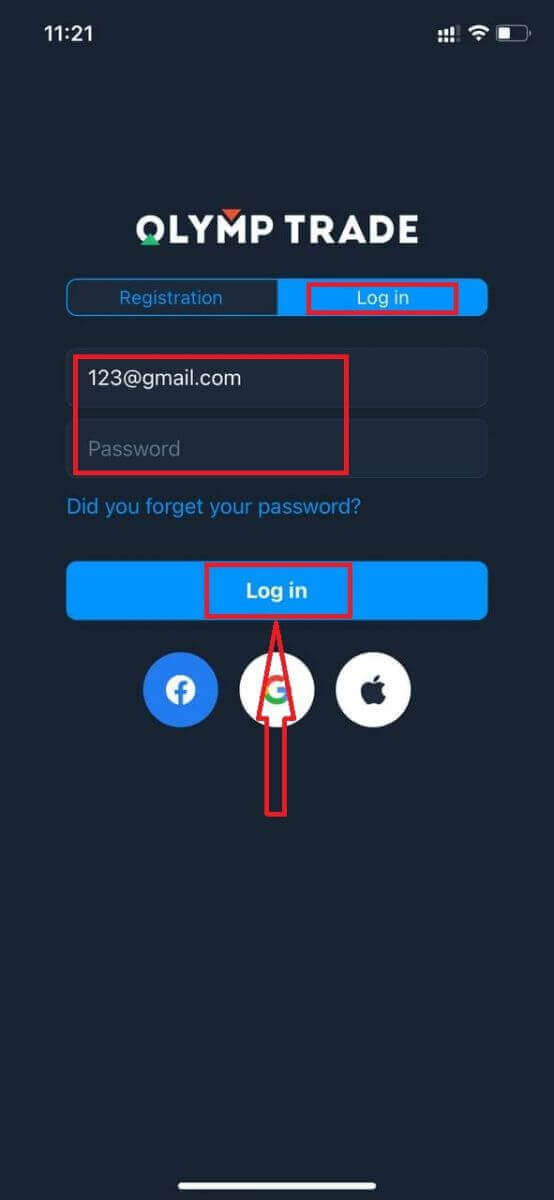
플랫폼에서 거래할 데모 계정에 10,000달러가 있습니다.
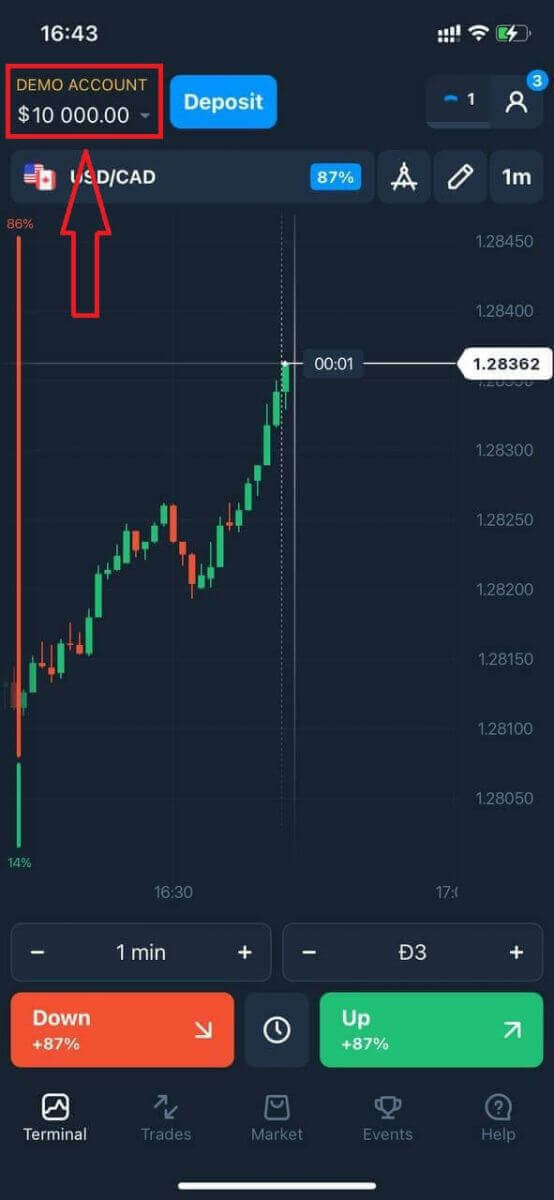
소셜 로그인의 경우 "Apple" 또는 "Facebook" 또는 "Google"을 클릭합니다.
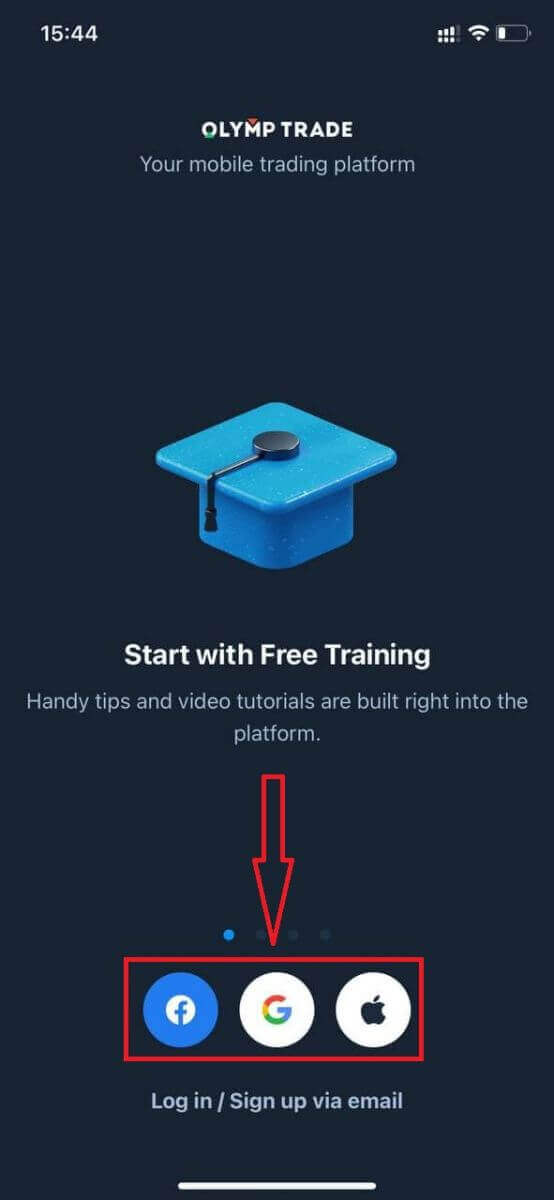
Olymptrade Android 앱에 로그인하는 방법?
Google Play 스토어를 방문하여 "Olymptrade - App For Trading"을 검색하여 이 앱을 찾거나 여기를 클릭하세요 . 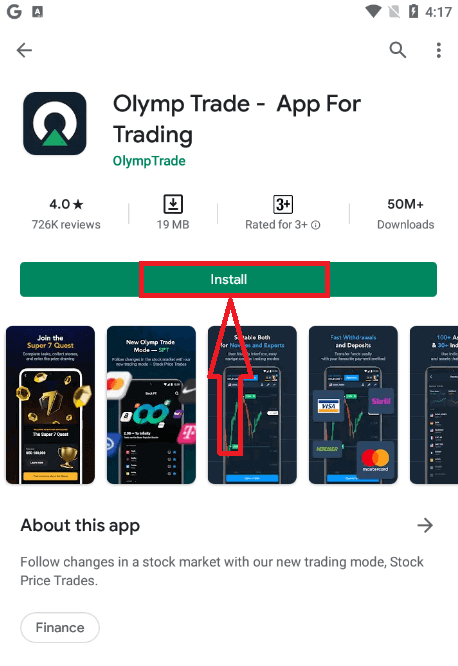
설치 및 실행 후 이메일, Facebook 또는 Google 계정을 사용하여 Olymptrade Android 모바일 앱에 로그인할 수 있습니다.
iOS 기기에서와 동일한 단계를 수행하여 "로그인" 옵션을 선택합니다
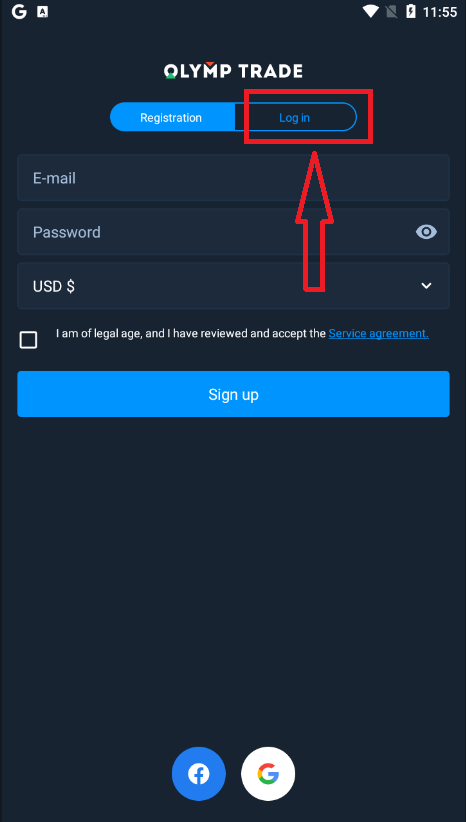
. 이메일과 비밀번호를 입력한 다음 "Enter" 버튼을 클릭합니다.
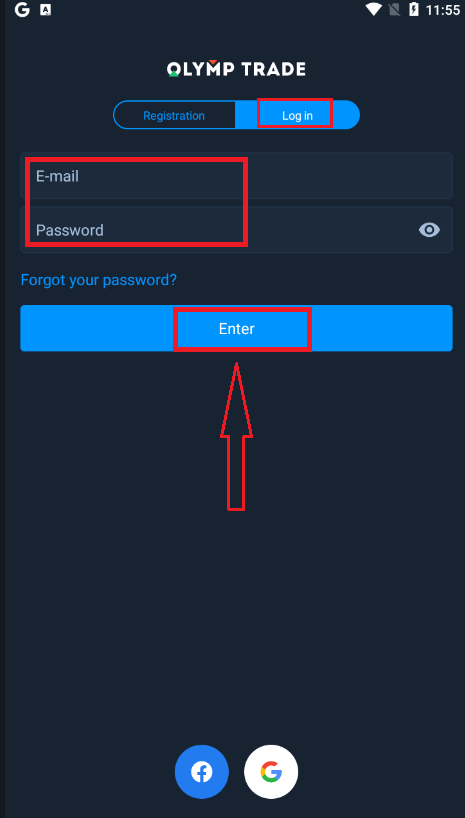
이제 플랫폼에서 거래할 데모 계정에서 10,000달러도 있습니다.
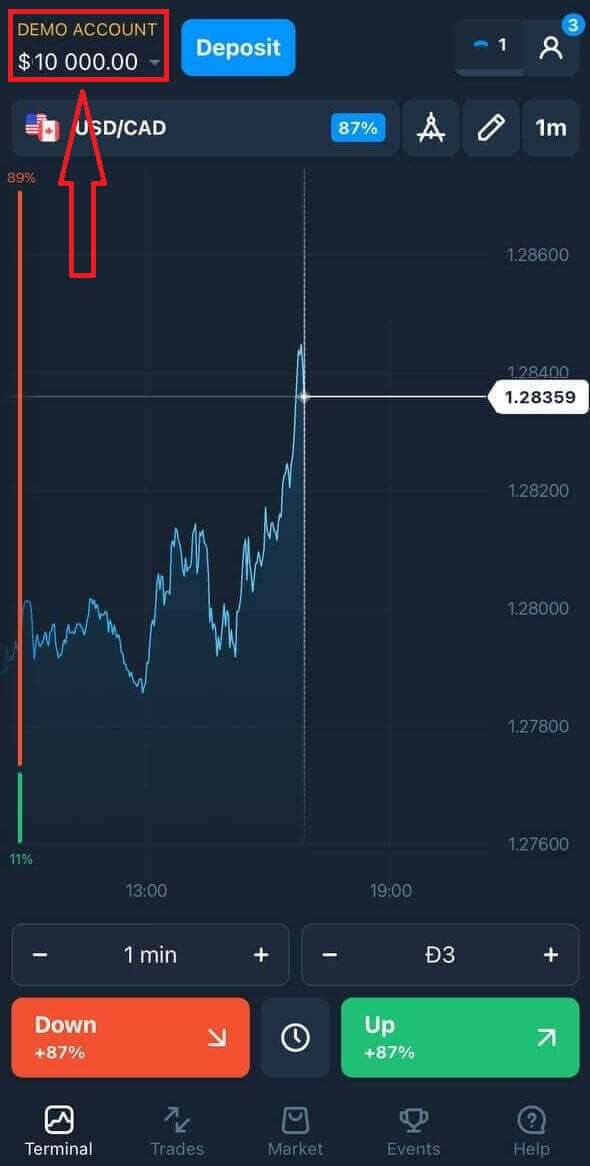
소셜 로그인의 경우 "Facebook" 또는 "Google"을 클릭합니다.
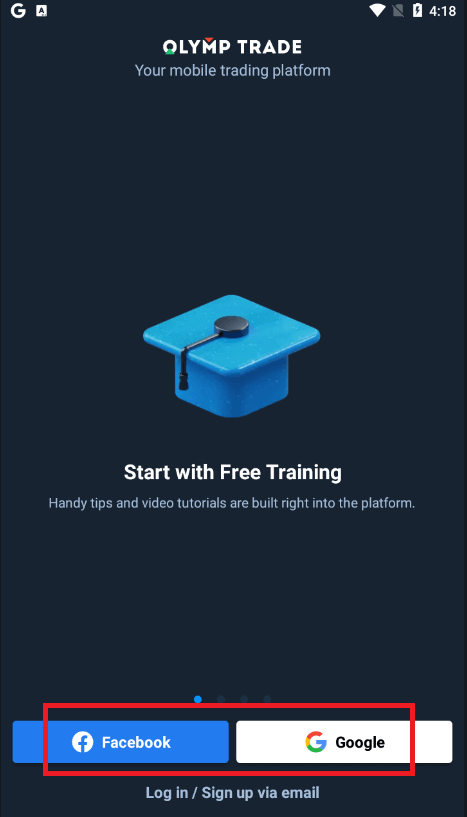
자주 묻는 질문(FAQ)
Olymptrade 계정의 이메일을 잊어버렸습니다.
이메일을 잊어버린 경우 Facebook 또는 Gmail을 사용하여 로그인할 수 있습니다. 이러한 계정을 만들지 않은 경우 Olymptrade 웹사이트에 등록할 때 만들 수 있습니다. 극단적인 경우 이메일을 잊어버리고 Google 및 Facebook을 통해 로그인할 방법이 없는 경우 지원 서비스에 문의해야 합니다.
계정 통화를 어떻게 변경할 수 있습니까?
계정 통화는 한 번만 선택할 수 있습니다. 시간이 지나면서 변경할 수 없습니다.
새 이메일로 새 계정을 만들고 원하는 통화를 선택할 수 있습니다.
새 계정을 만든 경우 지원팀에 문의하여 이전 계정을 차단하세요.
당사 정책에 따라 트레이더는 계정을 하나만 가질 수 있습니다.
내 이메일을 어떻게 변경할 수 있습니까?
이메일을 업데이트하려면 지원팀에 문의하세요.
사기꾼으로부터 트레이더 계정을 보호하기 위해 컨설턴트를 통해 데이터를 변경합니다.
사용자 계정을 통해 직접 이메일을 변경할 수 없습니다.
내 전화번호를 어떻게 변경할 수 있나요?
전화번호를 확인하지 않으셨다면 사용자 계정에서 편집하실 수 있습니다.
전화번호를 확인하셨다면 지원팀에 문의해주세요.
Olymptrade에 돈을 입금하는 방법
어떤 결제 방법을 사용할 수 있나요?
각 국가마다 고유한 결제 방법 목록이 있습니다. 다음과 같이 그룹화할 수 있습니다.
- 은행 카드.
- 디지털 지갑(Neteller, Skrill 등).
- 은행이나 특수 키오스크에서 지불 송장 생성.
- 지역은행(은행송금).
- 암호화폐.
예를 들어, Visa/Mastercard 은행 카드를 사용하거나 AstroPay 시스템에서 가상 카드를 만들거나 Neteller, Skrill, WebMoney, GlobePay와 같은 전자 지갑을 사용하여 인도의 Olymptrade에서 자금을 입금 및 인출할 수 있습니다. 비트코인 거래도 가능합니다.
보증금을 어떻게 하나요?
데스크탑을 사용하여 입금
"결제" 버튼을 클릭합니다. 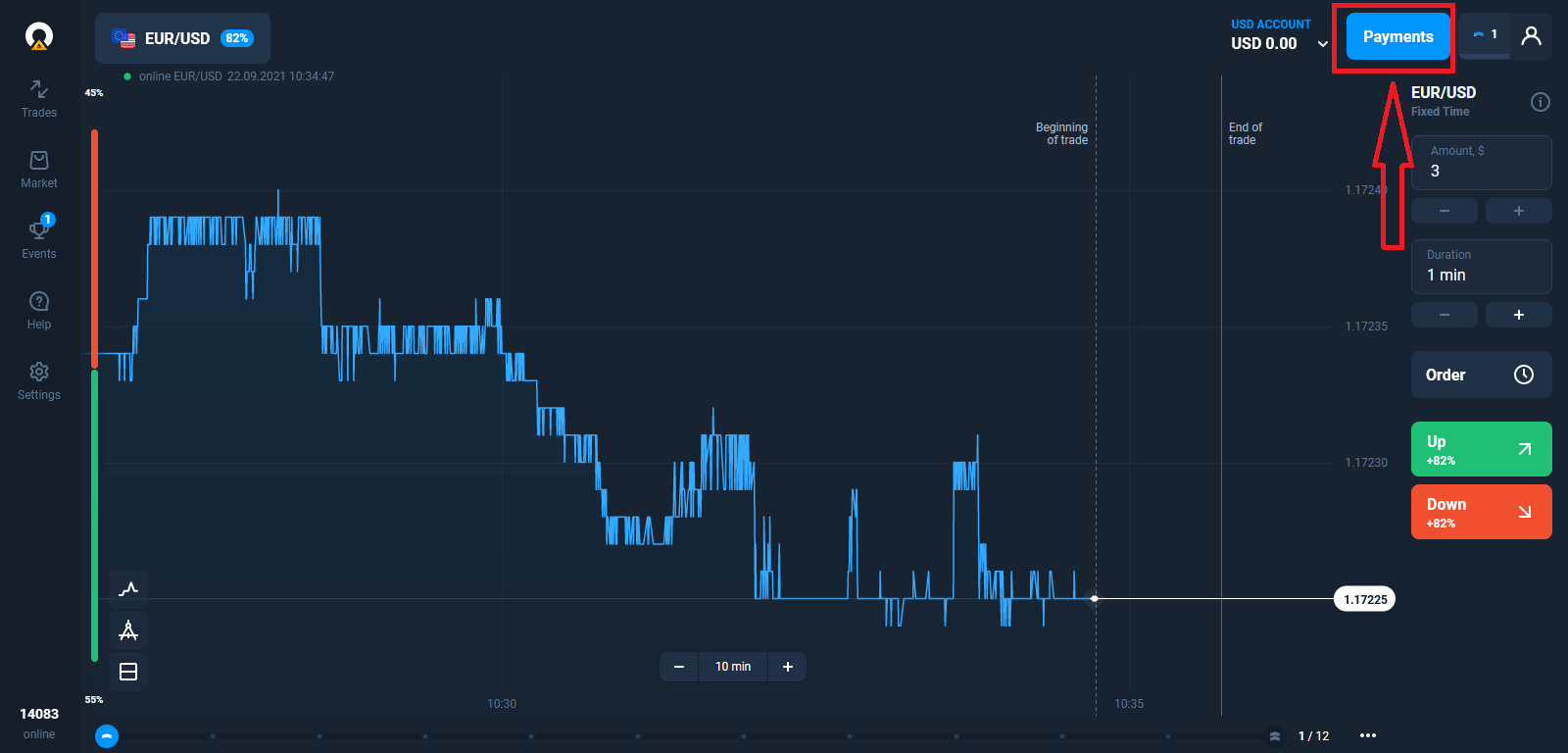
입금 페이지로 이동합니다.
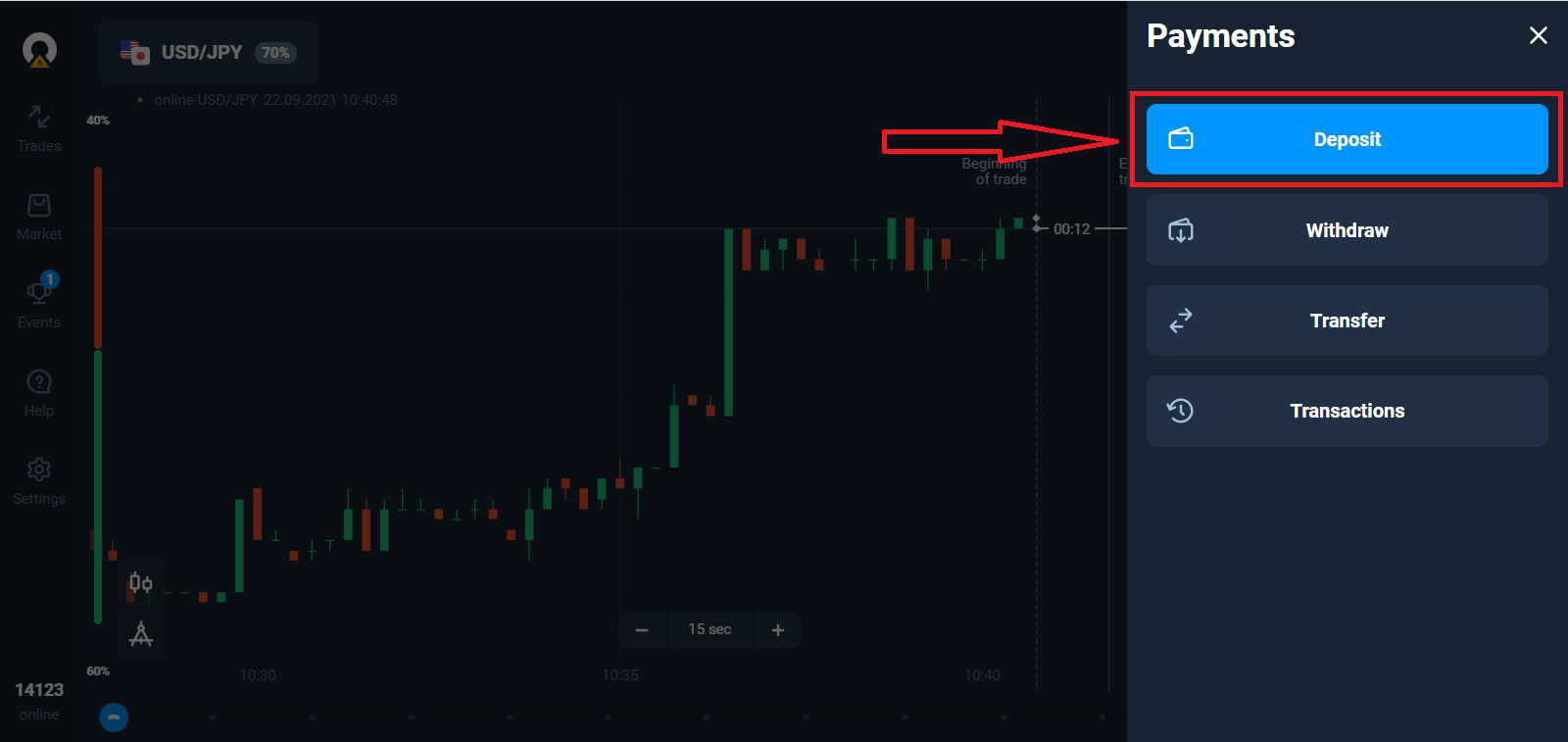
결제 방법을 선택하고 입금 금액을 입력합니다. 최소 입금 금액은 $10/€10에 불과합니다. 그러나 국가마다 다를 수 있습니다.
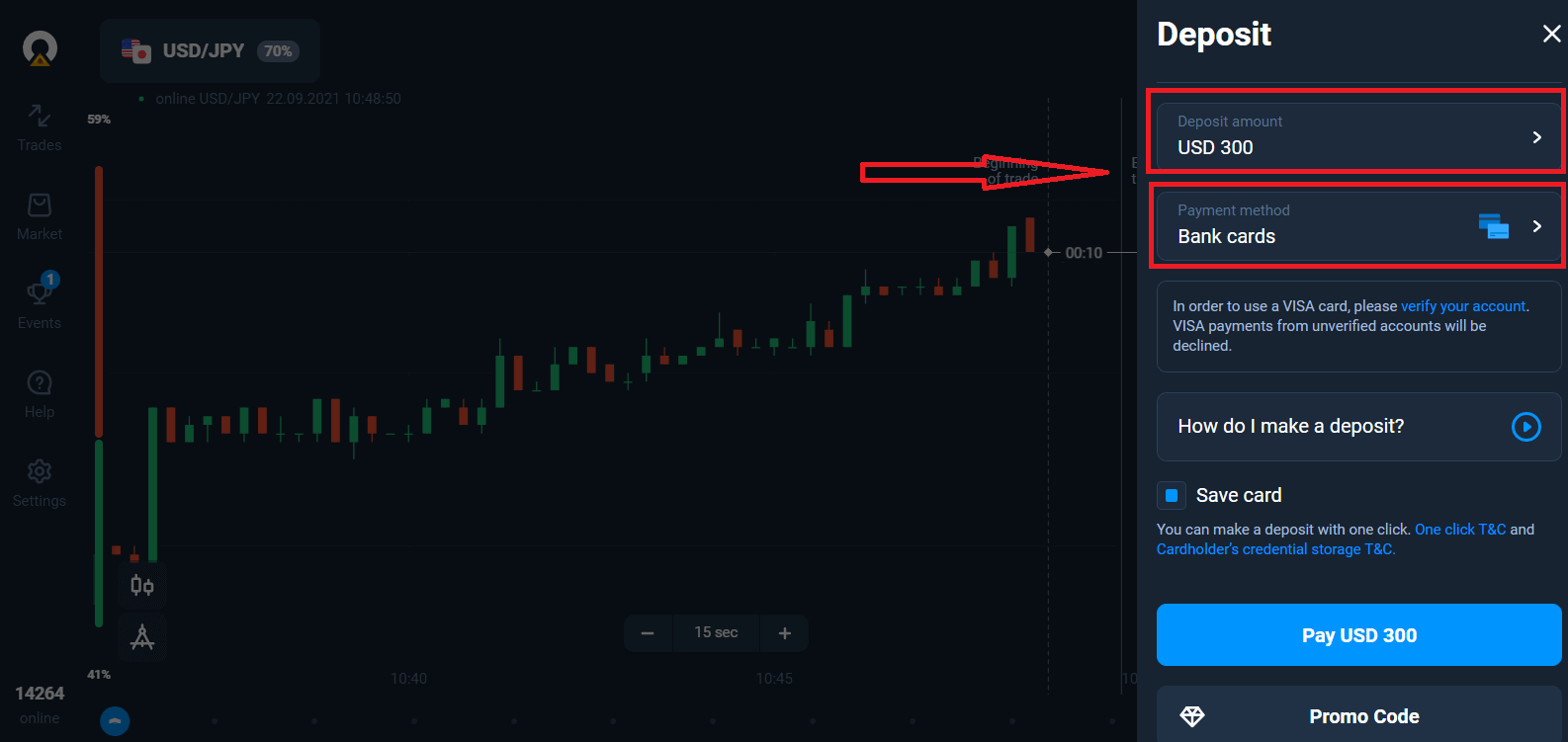
목록에 있는 결제 방법 중 일부입니다.
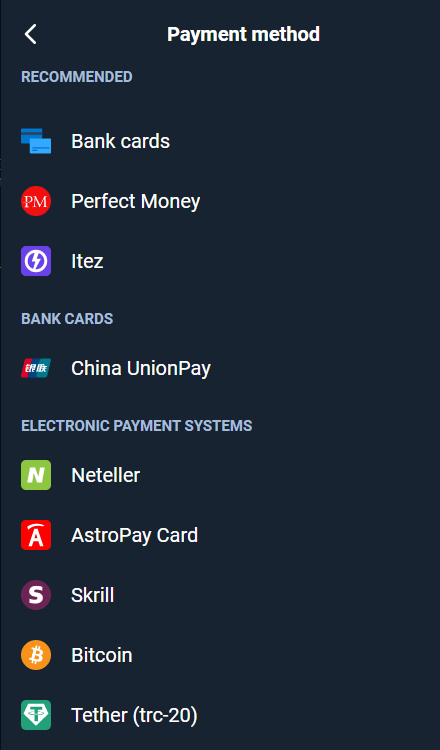
시스템에서 입금 보너스를 제공할 수 있으므로 보너스를 활용하여 입금 금액을 늘리세요.
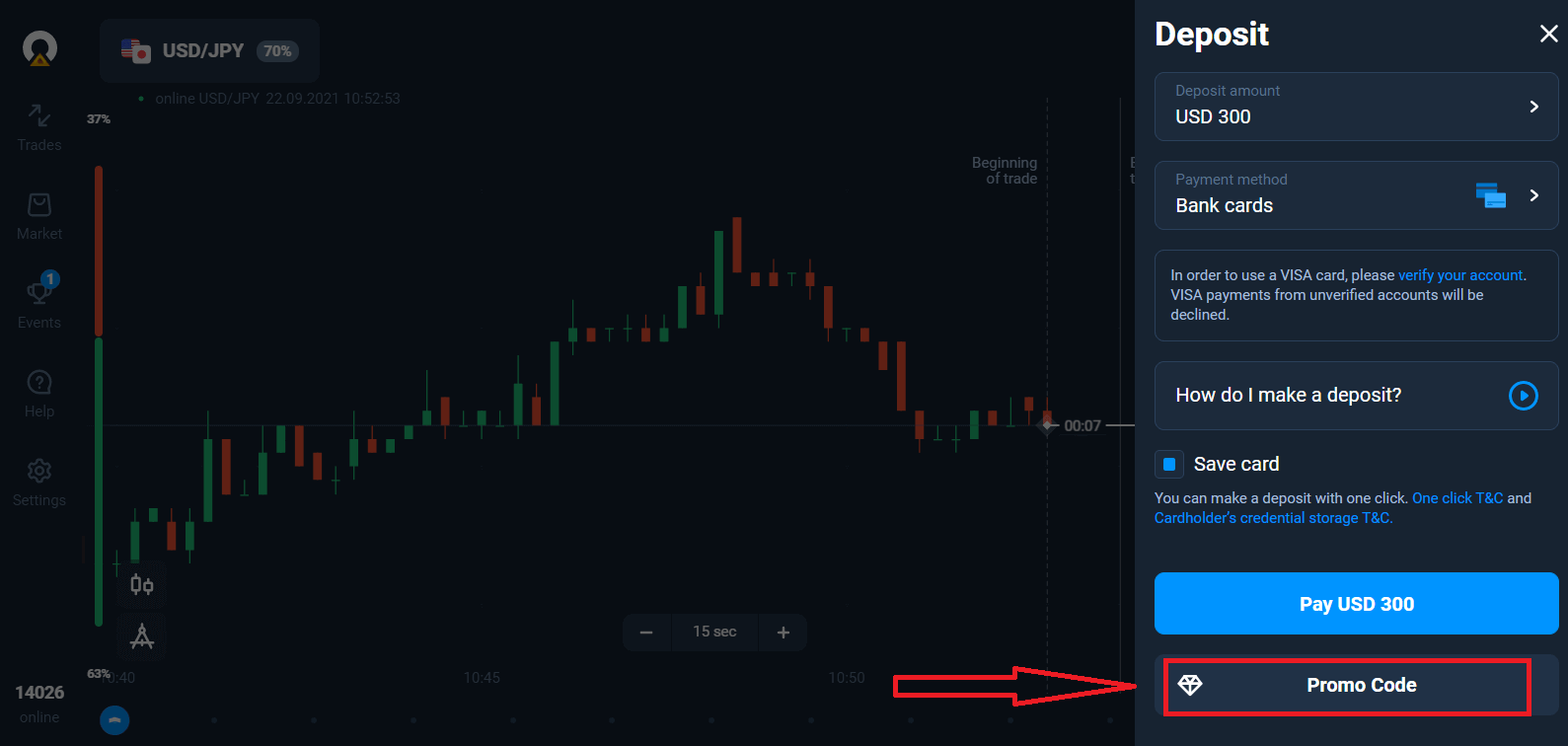
은행 카드로 충전하는 경우 카드 정보를 저장하여 나중에 원클릭 입금을 할 수 있습니다.
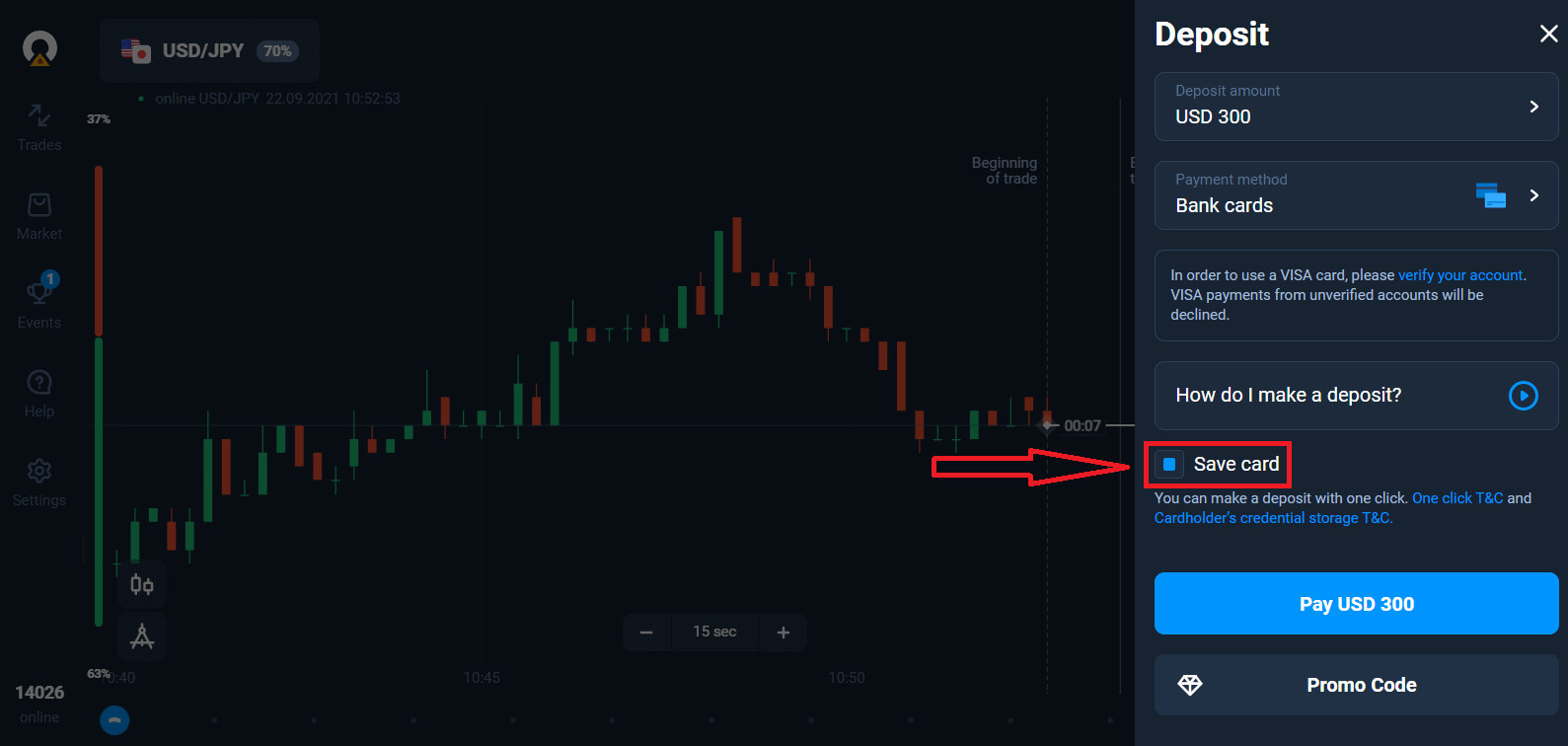
"지불..." 파란색 버튼을 클릭합니다.
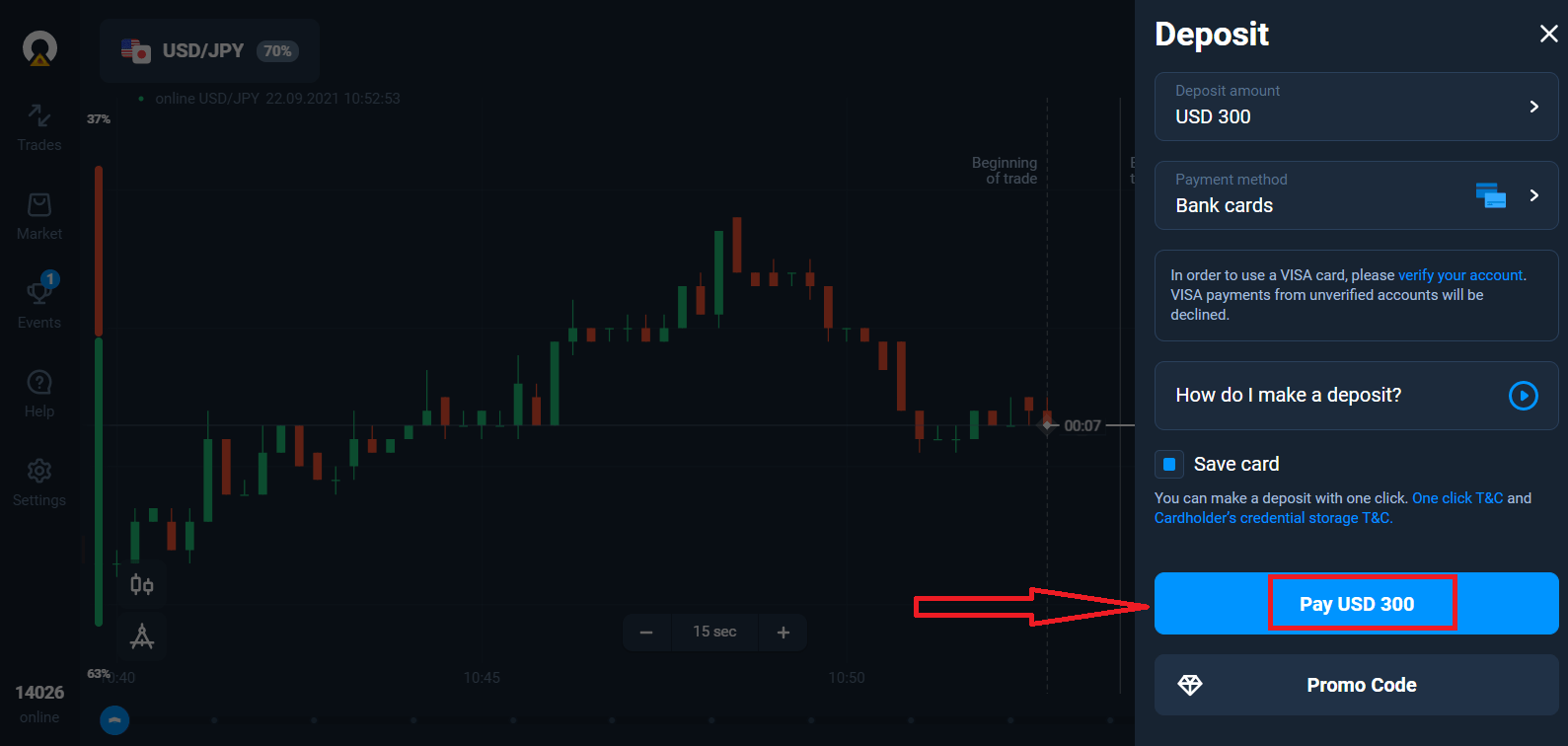
카드 데이터를 입력하고 "지불"을 클릭합니다.
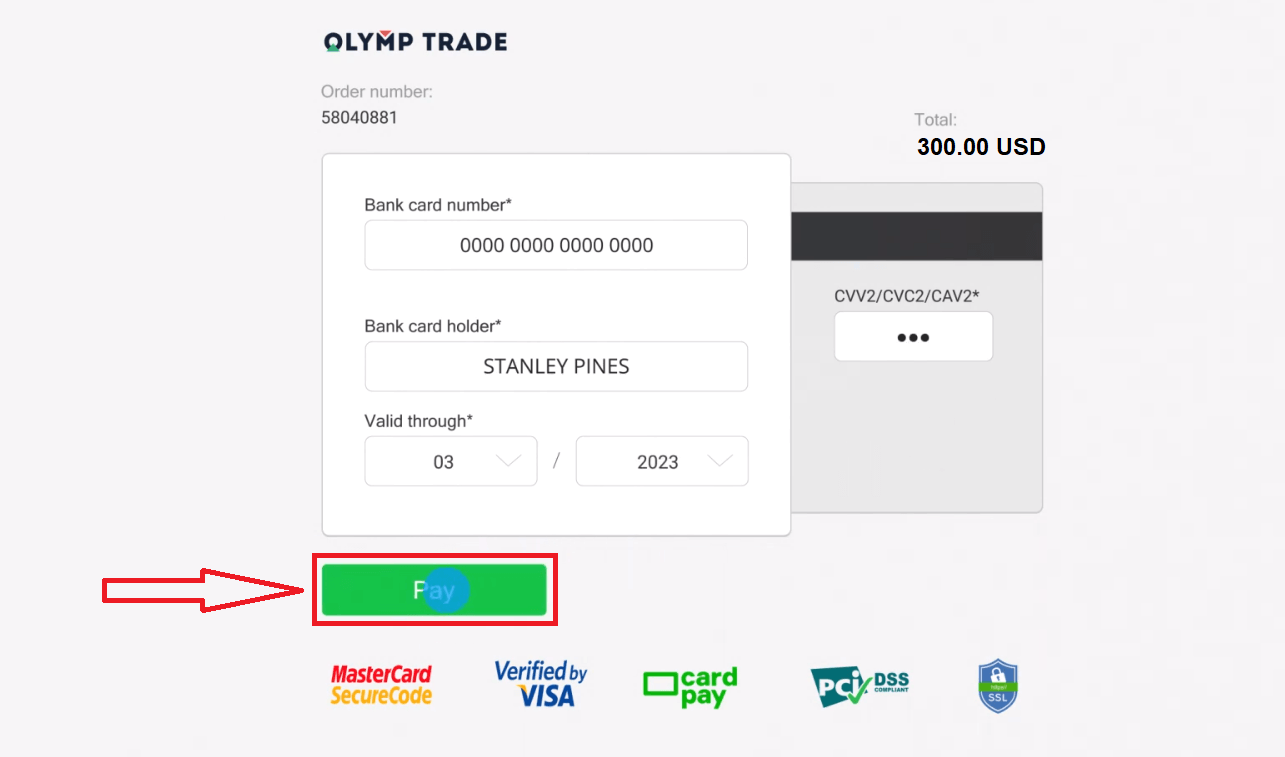
이제 실제 계좌에서 거래할 수 있습니다.
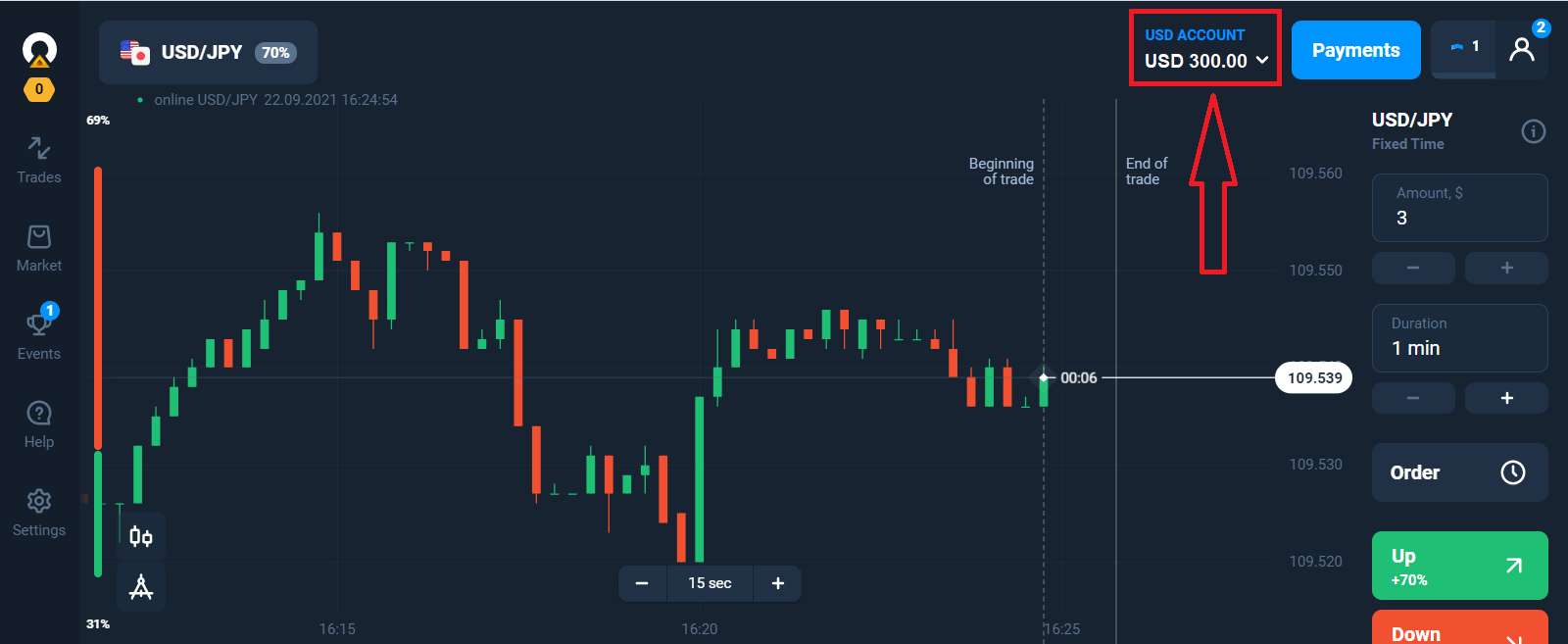
모바일 기기를 이용한 입금
"입금" 버튼을 클릭하세요. 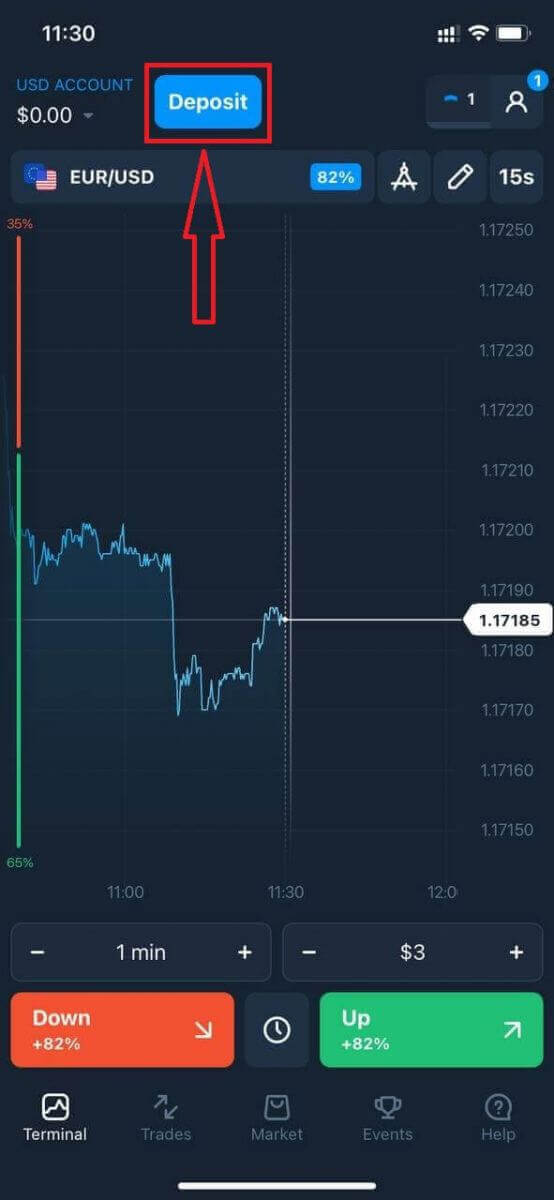
지불 방법을 선택하고 입금 금액을 입력하세요. 최소 입금 금액은 $10/€10에 불과합니다. 그러나 국가마다 다를 수 있습니다.
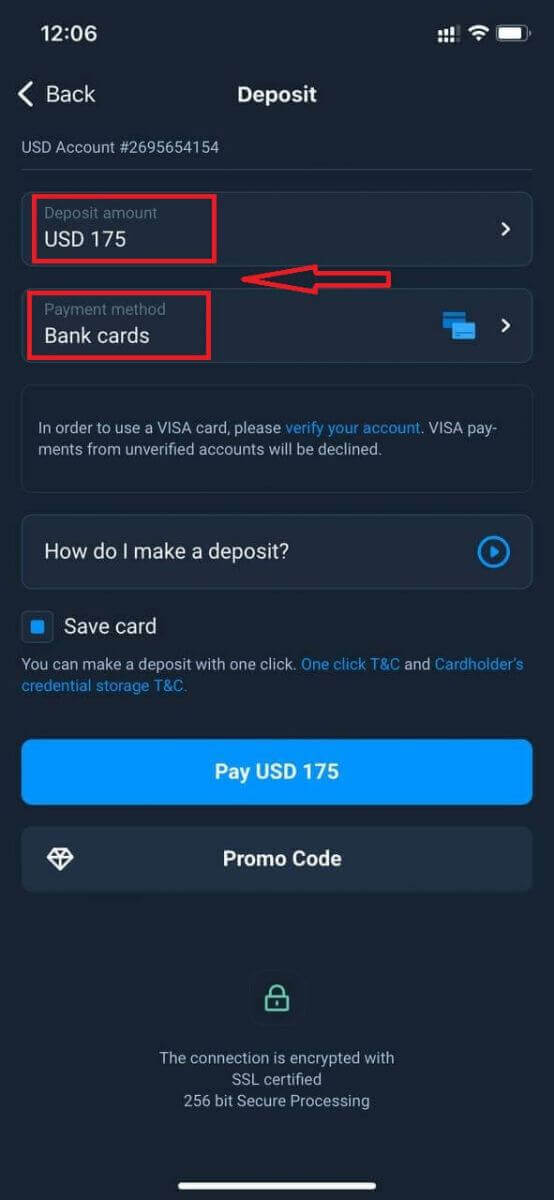
목록에 있는 지불 방법 중 일부.
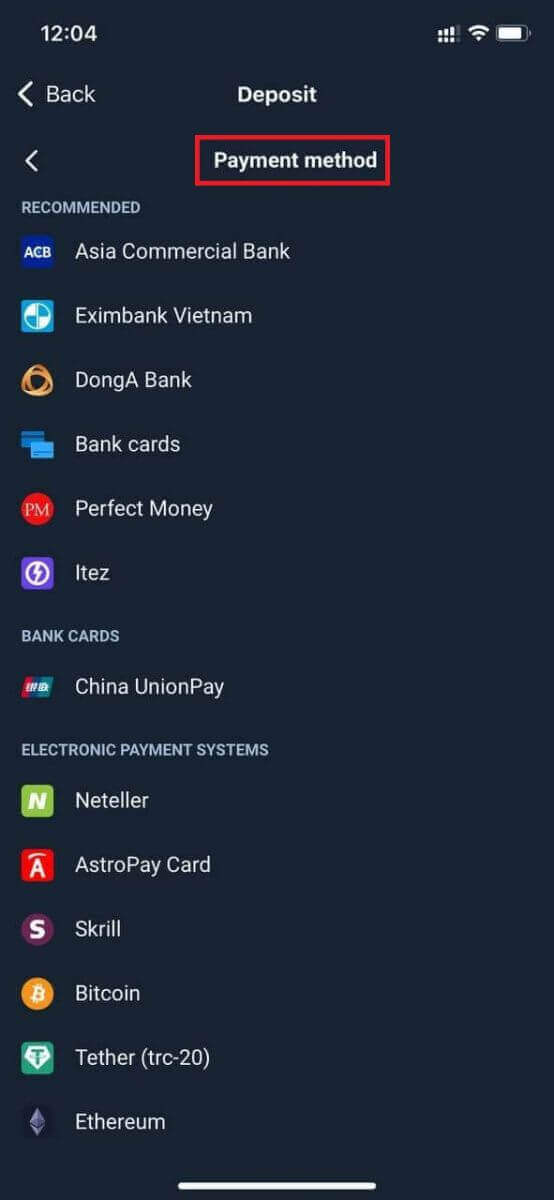
시스템에서 입금 보너스를 제공할 수 있으므로 보너스를 활용하여 입금 금액을 늘리세요.
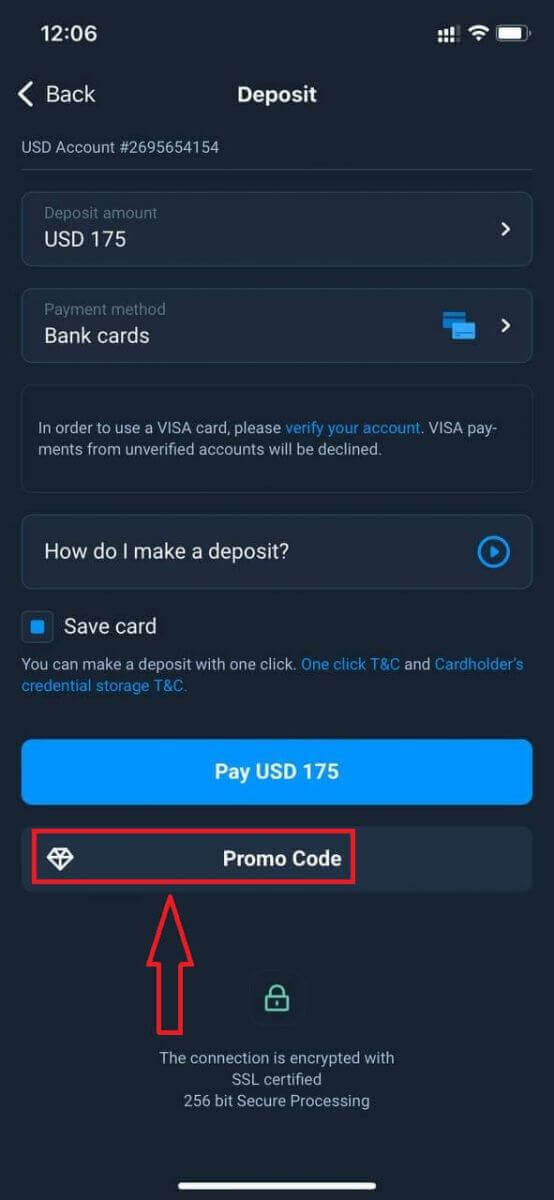
은행 카드로 충전하는 경우 카드 정보를 저장하여 나중에 클릭 한 번으로 입금할 수 있습니다.
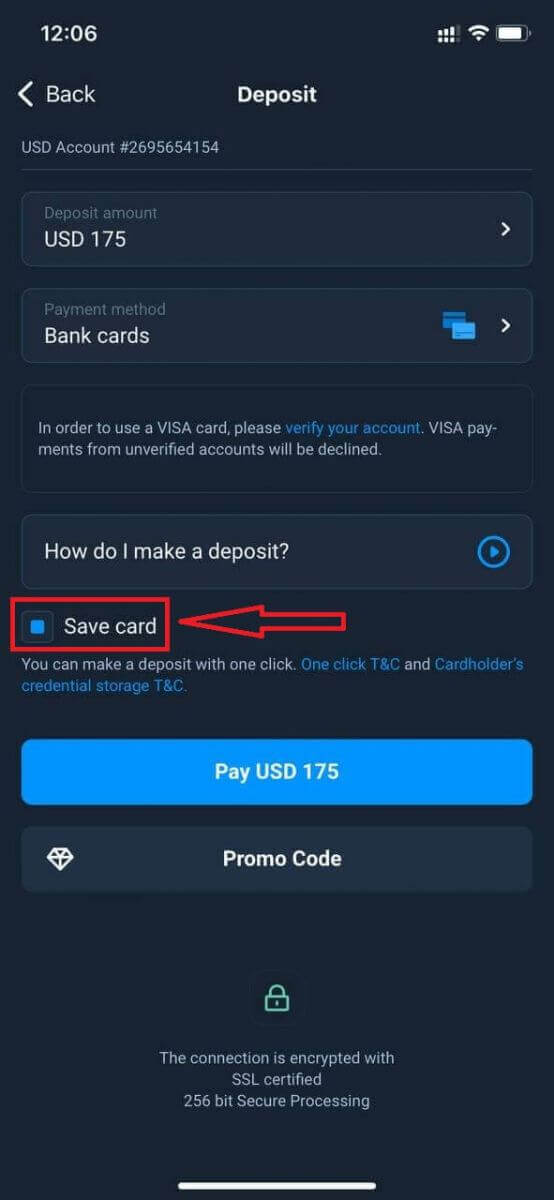
"지불..."을 클릭하세요
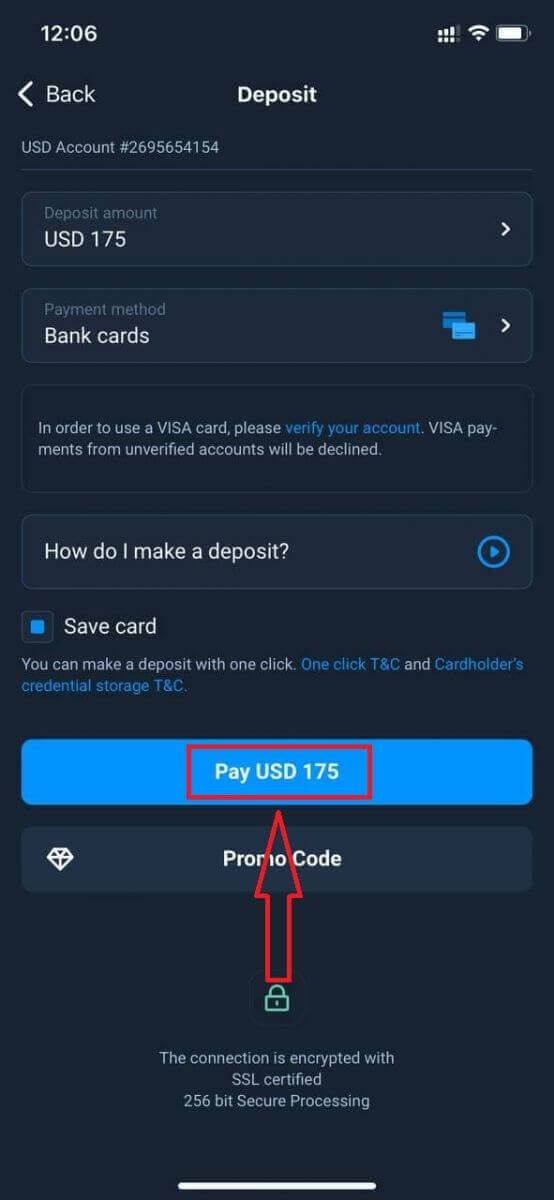
. 카드 데이터를 입력하고 "지불" 녹색 버튼을 클릭하세요.
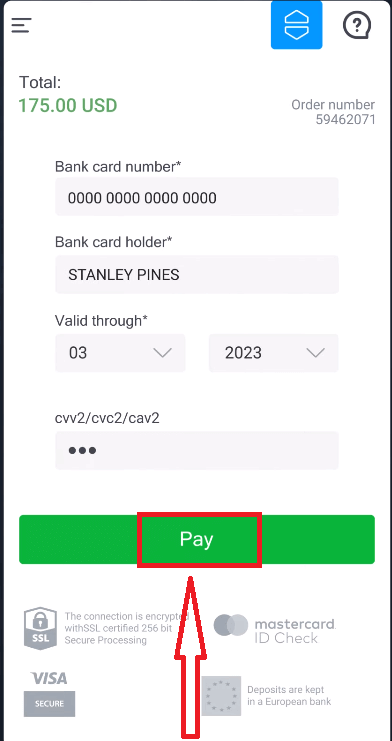
이제 실제 계좌에서 거래할 수 있습니다.
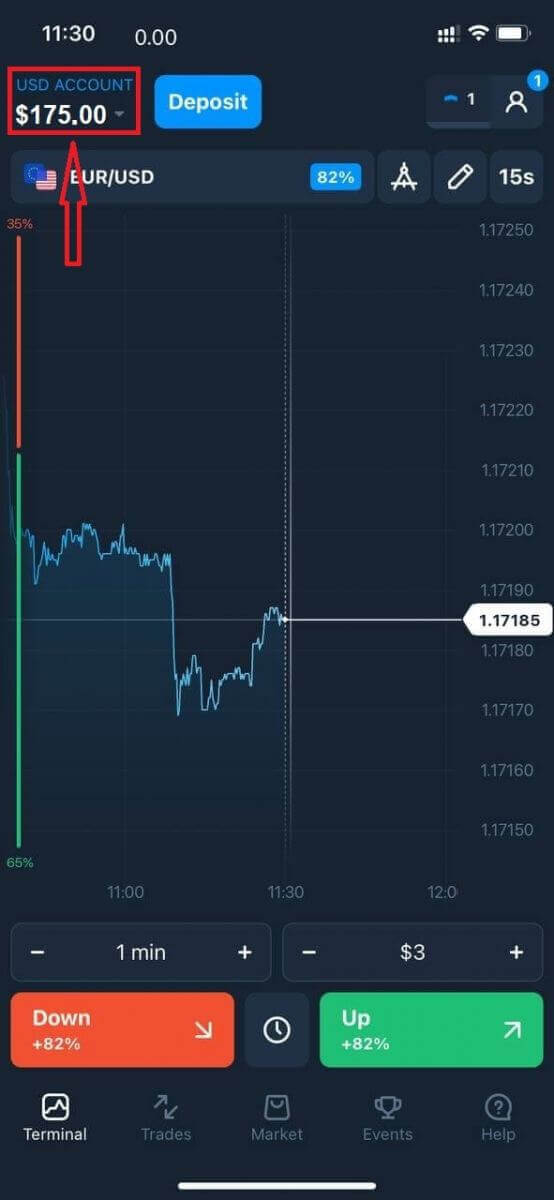
자주 묻는 질문(FAQ)
자금은 언제 적립되나요?
자금은 보통 거래 계좌에 빠르게 입금되지만, 때로는 2~5 영업일이 걸릴 수 있습니다(결제 제공자에 따라 다름). 입금 직후에 계좌에 입금되지 않은 경우 1시간 동안 기다려 주십시오. 1시간 후에도 여전히 돈이 없다면 기다려서 다시 확인하십시오.
자금을 이체했는데 내 계좌에 입금되지 않았습니다.
귀하 측에서 거래가 완료되었는지 확인하세요. 귀하 측에서 자금 이체가 성공했지만 아직 계정에 금액이 입금되지 않은 경우 채팅, 이메일 또는 핫라인을 통해 지원팀에 문의하세요. "도움말" 메뉴에서 모든 연락처 정보를 찾을 수 있습니다.
때때로 결제 시스템에 문제가 있습니다. 이와 같은 상황에서는 자금이 결제 방법으로 반환되거나 지연되어 계정에 입금됩니다.
중개 계좌 수수료를 청구하시나요?
고객이 라이브 계좌에서 거래를 하지 않았거나/또는 자금을 입금/인출하지 않은 경우, $10(10달러 또는 계좌 통화로 환산된 금액)의 수수료가 매달 계좌에 부과됩니다. 이 규칙은 비거래 규정 및 KYC/AML 정책에 명시되어 있습니다. 사용자 계좌에 충분한 자금이 없는 경우, 비활동 수수료 금액은 계좌 잔액과 동일합니다. 잔액이 없는 계좌에는 수수료가 부과되지 않습니다. 계좌에 돈이 없는 경우, 회사에 부채를 지불할 필요가 없습니다.
사용자가 180일 이내에 라이브 계좌에서 거래 또는 비거래 거래(자금 입금/인출)를 한 번 하는 경우, 계좌에 서비스 수수료가 부과되지 않습니다.
비활동 수수료 내역은 사용자 계정의 "거래" 섹션에서 확인할 수 있습니다.
입금/출금 시 수수료를 부과합니까?
아니요. 회사가 이러한 수수료 비용을 부담합니다.
보너스는 어떻게 받을 수 있나요?
보너스를 받으려면 프로모 코드가 필요합니다. 계정에 입금할 때 입력합니다. 프로모 코드를 얻는 방법은 여러 가지가 있습니다. – 플랫폼에서 사용할 수 있습니다(입금 탭 확인).
– Traders Way에서 진행 상황에 대한 보상으로 받을 수 있습니다.
– 또한 일부 프로모 코드는 브로커 공식 소셜 미디어 그룹/커뮤니티에서 사용할 수 있습니다.
자금 인출을 취소하면 보너스는 어떻게 되나요?
출금 요청을 한 후에는 요청한 금액이 계좌에서 인출될 때까지 전체 잔액을 사용하여 거래를 계속할 수 있습니다. 요청이 처리되는 동안 출금 영역에서 요청 취소 버튼을 클릭하여 취소할 수 있습니다. 취소하면 자금과 보너스가 그대로 유지되고 사용할 수 있습니다.
요청한 자금과 보너스가 이미 계좌에서 인출된 경우에도 출금 요청을 취소하고 보너스를 복구할 수 있습니다. 이 경우 고객 지원에 문의하여 도움을 요청하세요.


